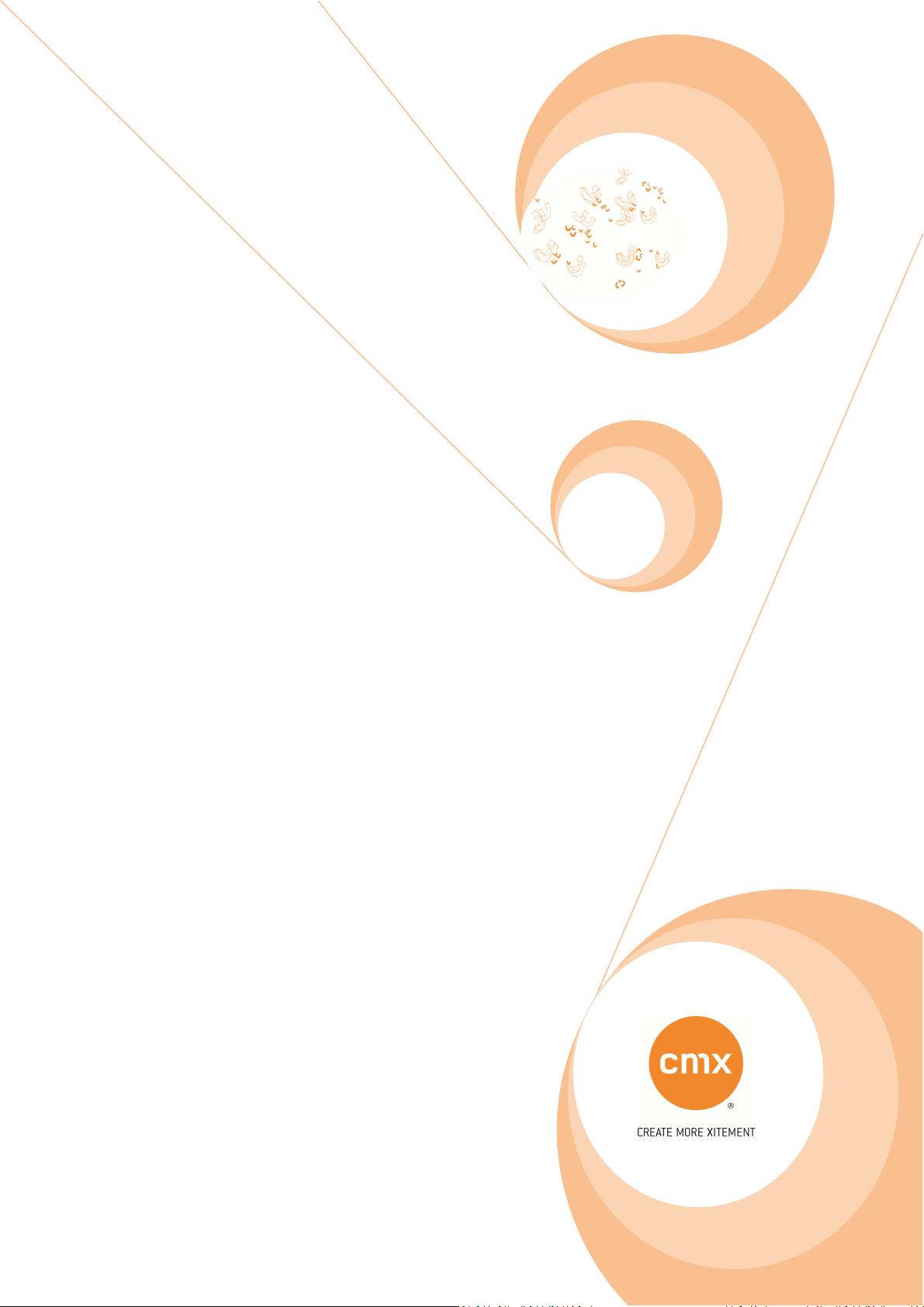
LCD 7266H CARACAL
Bedienungsanleitung
LCD
-
TV mit
Bitten lesen Sie vor dem Gebrauch des Gerätes diese
LCD 7326H CARACAL
analogem und
DVB-T-Tuner
Anleitung durch. Für spätere Fragen bewahren Sie die
Anleitung sorgfältig auf.
Erstellungsdatum: 09 / 2011
Version 2
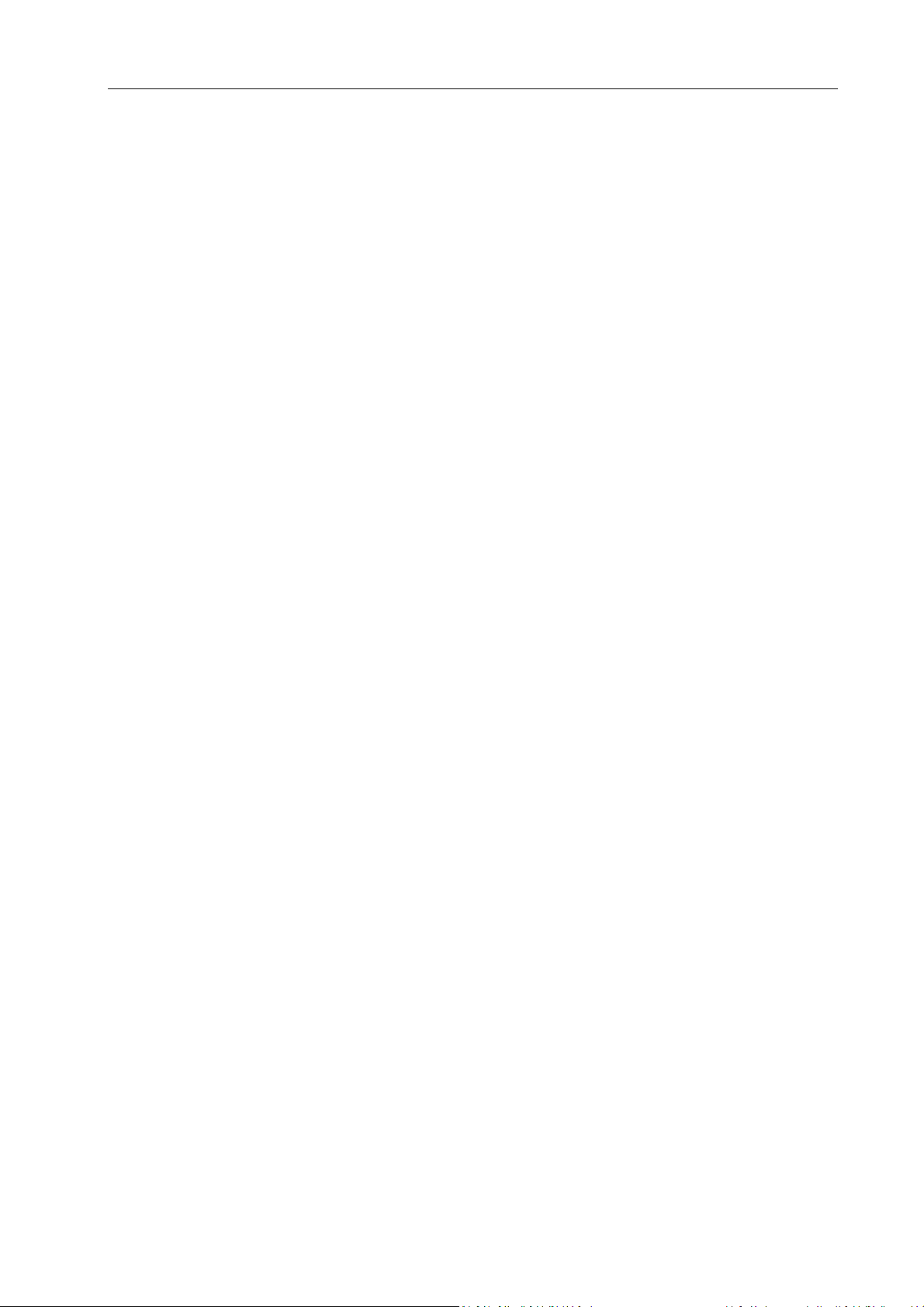
Allgemeine Informationen
Impressum
Alle Rechte vorbehalten. Reproduktion aller Art ohne Zustimmung der Firma cmx®, dürfen nicht in
Verkehr gebracht werden.
cmx® behält sich Erweiterungen und Änderungen des Gerätes vor.
Das neueste Handbuch können Sie sich auf www.cmx-electronics.com unter der jeweiligen Rubrik, beim
Produkt unter dem Punkt „Support“ downloaden.
Designed by cmx® in Europe | Assembled in China
TM©2011 cmx electronics
Seite 2 von 54
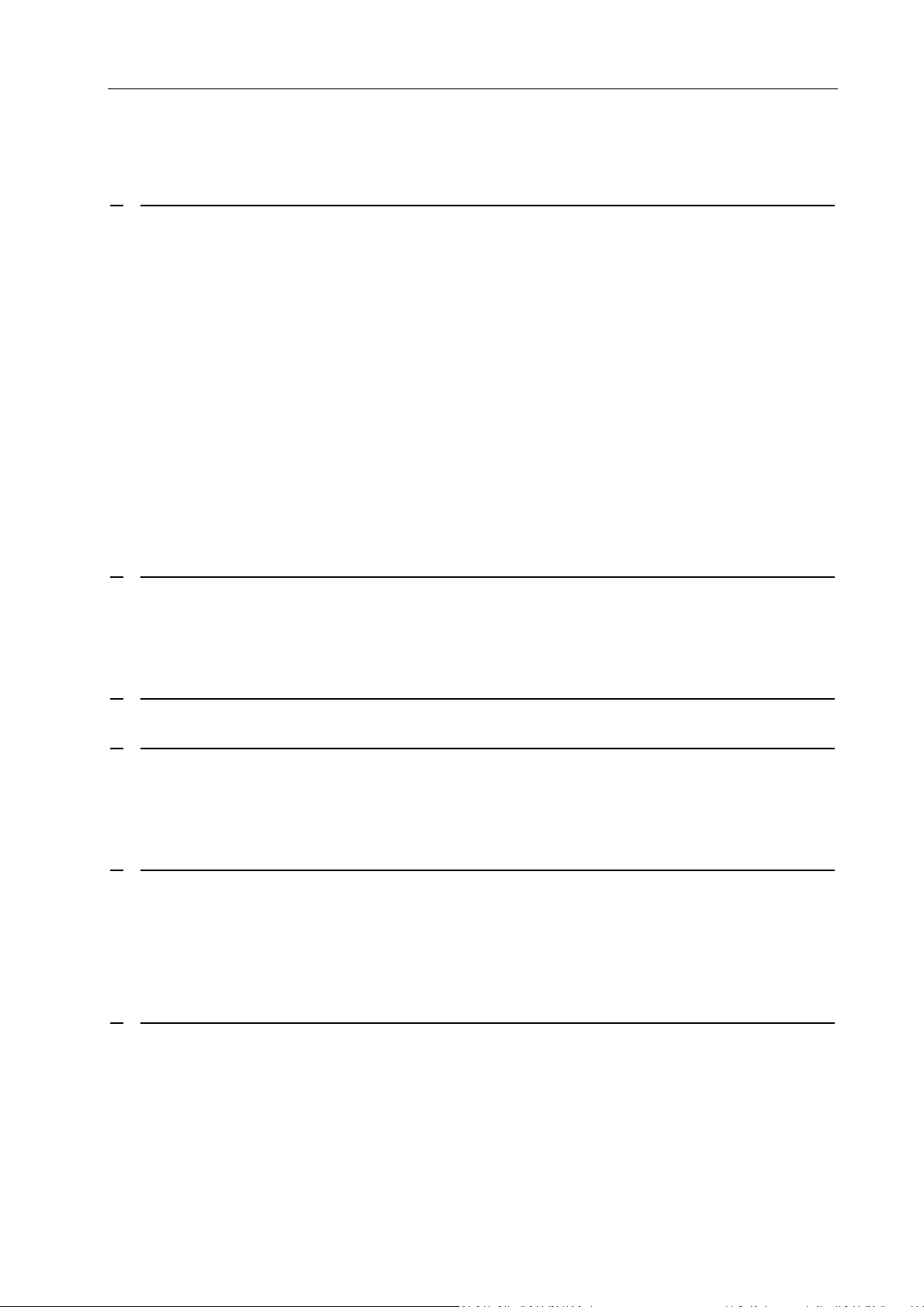
Allgemeine Informationen
INHALTSVERZEICHNIS
1. ALLGEMEINE INFORMATIONEN 7
1.1 G
1.2 S
1.3 B
1.4 S
1.5 E
1.6 E
1.7 H
1.8 G
1.9 W
1.10 I
RUNDLEGENDE SICHERHEITSHINWEISE
TROMSCHLAGGEFAHR
RAND- UND VERLETZUNGSGEFAHR
ICHERHEIT FÜR KINDER
NTSORGUNG DES ALTGERÄTES
NTSORGUNG VON BATTERIEN
INWEIS ZUM URHEBERRECHT
EHÖRSCHUTZ
ARTUNG UND PFLEGE
NFORMATIONEN ZUM BILDSCHIRM
9
7
8
9
9
9
9
7
8
10
2. HINWEIS ZU ANALOG UND DIGITAL TV 11
2.1 A
2.2 D
NALOG
TV 11
IGITAL TV –
DVB-T 11
3. LEISTUNGSBESCHREIBUNG 12
4. BEDIENFELD UND ANSCHLÜSSE 13
4.1 B
4.2 A
EDIENFELD AM GERÄT
NSCHLÜSSE
14
13
5. VORBEREITUNG 15
5.1 M
5.2 W
5.3 A
ONTAGE DES STANDFUßES
ANDMONTAGE
NTENNENANSCHLUSS
15
15
15
6. ANSCHLUSS VON ZUSATZGERÄTEN 17
6.1 HDMI-A
6.2 S
6.3 K
CART-ANSCHLUSS
OMPOSITE-ANSCHLUSS
NSCHLUSS
17
17
17
6.4 PC-A
6.5 A
NSCHLUSS EINES AUDIOGERÄTES
NSCHLUSS
17
17
Seite 3 von 54
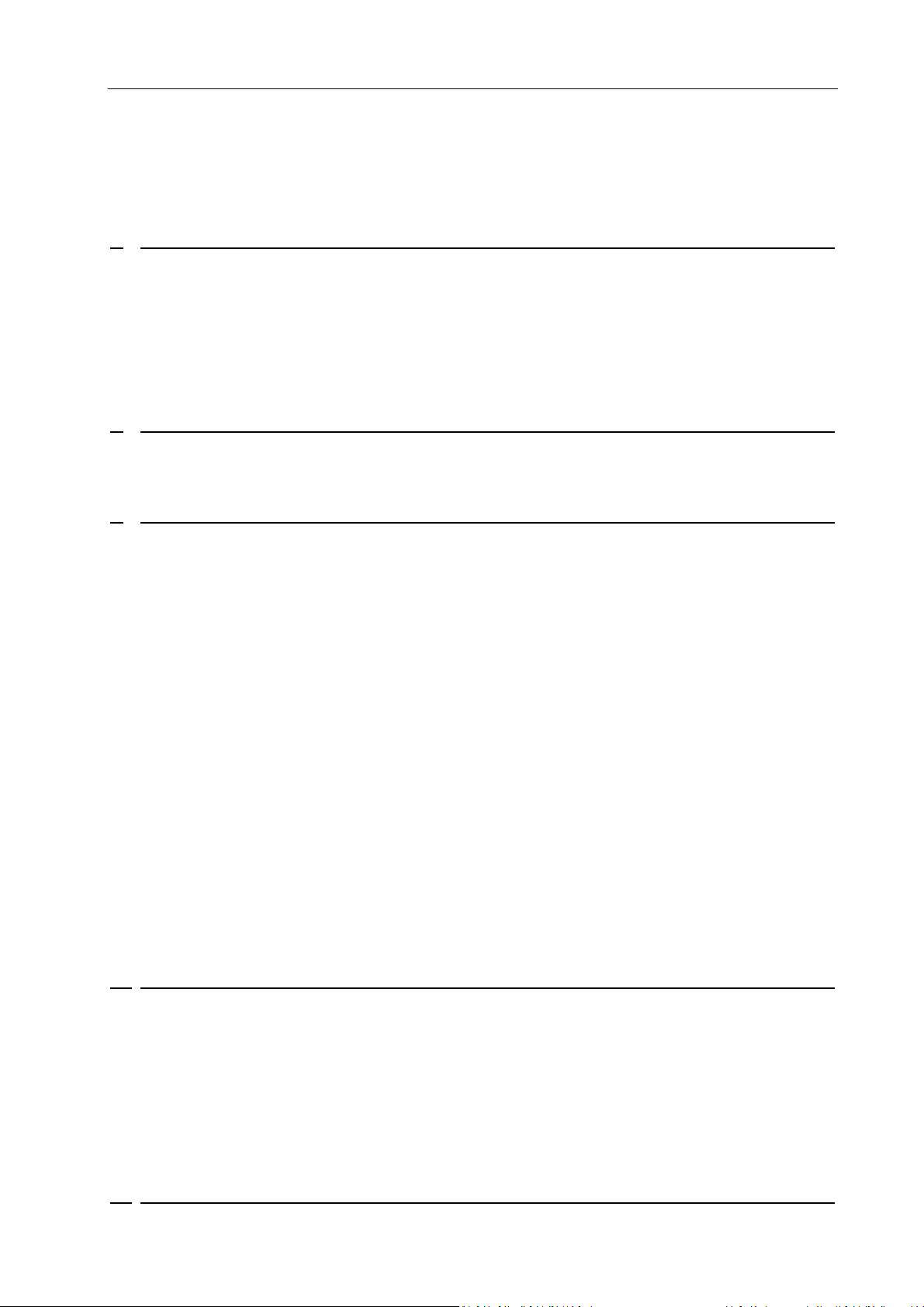
Allgemeine Informationen
6.6 A
6.7 A
6.8 A
NSCHLUSS ÜBER KOMPONENTEN EINGANG
NSCHLUSS ÜBER
NSCHLUSS VON KOPFHÖRERN
USB 2.0 18
18
18
7. GRUNDFUNKTIONEN 19
7.1 Q
7.2 F
7.2.1 E
7.2.2 T
UELLE
19
ERNBEDIENUNG
INLEGEN DER BATTERIEN
ASTENFUNKTIONEN
19
19
20
8. FERNSEHEN 23
8.1 E
RSTINSTALLATION
23
9. BILDSCHIRMMENÜ (OSD) 24
9.1 B
ILDEINSTELLUNGEN
24
9.1.1 B
9.2 T
9.2.1 T
9.3 E
9.3.1 U
9.3.2 A
9.3.3 E
9.3.4 S
9.3.5 A
9.3.6 Z
9.4 E
9.5 E
ILDMODUS
ONEINSTELLUNGEN
ONMODUS
INSTELLUNGEN RUND UM DIE UHRZEIT/ZEIT
HRZEIT
USSCHALTZEIT
INSCHALTZEIT
LEEPTIMER
UTOM. ABSCHALTUNG
EITZONE
INSTELLUNGEN RUND UM DIE SPRACHE / OPTIONEN
INSTELLUNGEN VON SPERREN
24
26
26
27
27
27
27
27
28
28
28
28
10. NUTZUNG DES ANALOGEN TUNERS 30
10.1 S
ENDERSUCHE
30
10.2 M
10.3 K
10.4 S
10.5 H
ANUELLE
ANALBEARBEITUNG
IGNALINFORMATION
INWEIS UNTERMENÜS KEINE VERWENDUNG BEI
ATV-S
UCHE
30
31
32
ATV 32
11. NUTZUNG DES DVB-T TUNERS 33
Seite 4 von 54
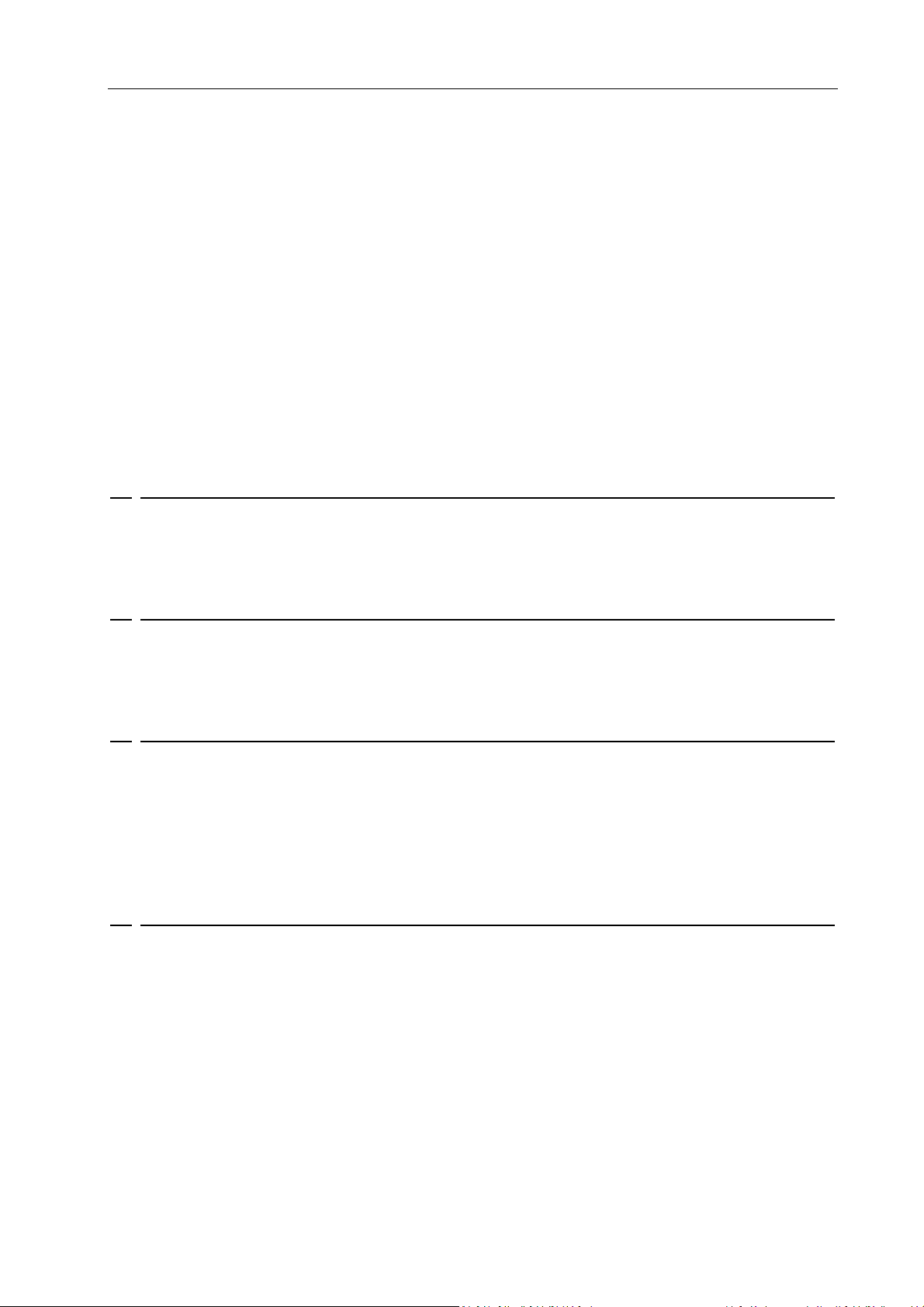
Allgemeine Informationen
11.1 S
11.2 M
11.3 K
11.4 S
11.5 A
11.5.1 S
11.6 A
11.7 A
11.8 Z
11.9 F
11.10 H
ENDERSUCHE
ANUELLE
ANALBEARBEITUNG
IGNALINFORMATION
UFNAHMESTART
CHNELLAUSWAHLTASTEN
UFNAHMELISTE
UFNAHMEMODUS
EITPLAN
ORMATIERUNG
INWEIS UNTERMENÜS KEINE VERWENDUNG BEI
33
DTV-S
UCHE
33
33
34
35
35
35
35
36
36
DVB-T 36
12. WEITERE FUNKTIONEN – DVB-T 37
12.1 T
12.2 E
IMESHIFT
LEKTRONISCHER PROGRAMMFÜHRER
37
37
13. NUTZUNG DES FERNSEHGERÄTES ALS MONITOR 38
13.1 E
13.1.1 A
INSTELLUNGSMENÜ – MONITOR
UFLÖSUNGEN ÜBER
VGA 38
38
14. USB 2.0 39
14.1 A
14.2 A
14.3 A
14.4 A
NFORDERUNGEN
BSPIELEN VON FOTOS
BSPIELEN VON MUSIK
BSPIELEN VON VIDEOS
USB-G
ERÄT
39
39
40
40
15. WEITERE INFORMATIONEN 41
15.1 F
15.2 E
15.3 T
15.4 L
EHLERBEHEBUNG
NERGIEVERBRAUCH
ECHNISCHE DATEN
IEFERUMFANG
41
46
43
44
15.5 B
EGRIFFE / INFORMATIONEN
47
15.5.1 HDMI 47
15.5.2 HDCP 47
15.5.3 V
IDEO-/ TELETEXT
47
Seite 5 von 54
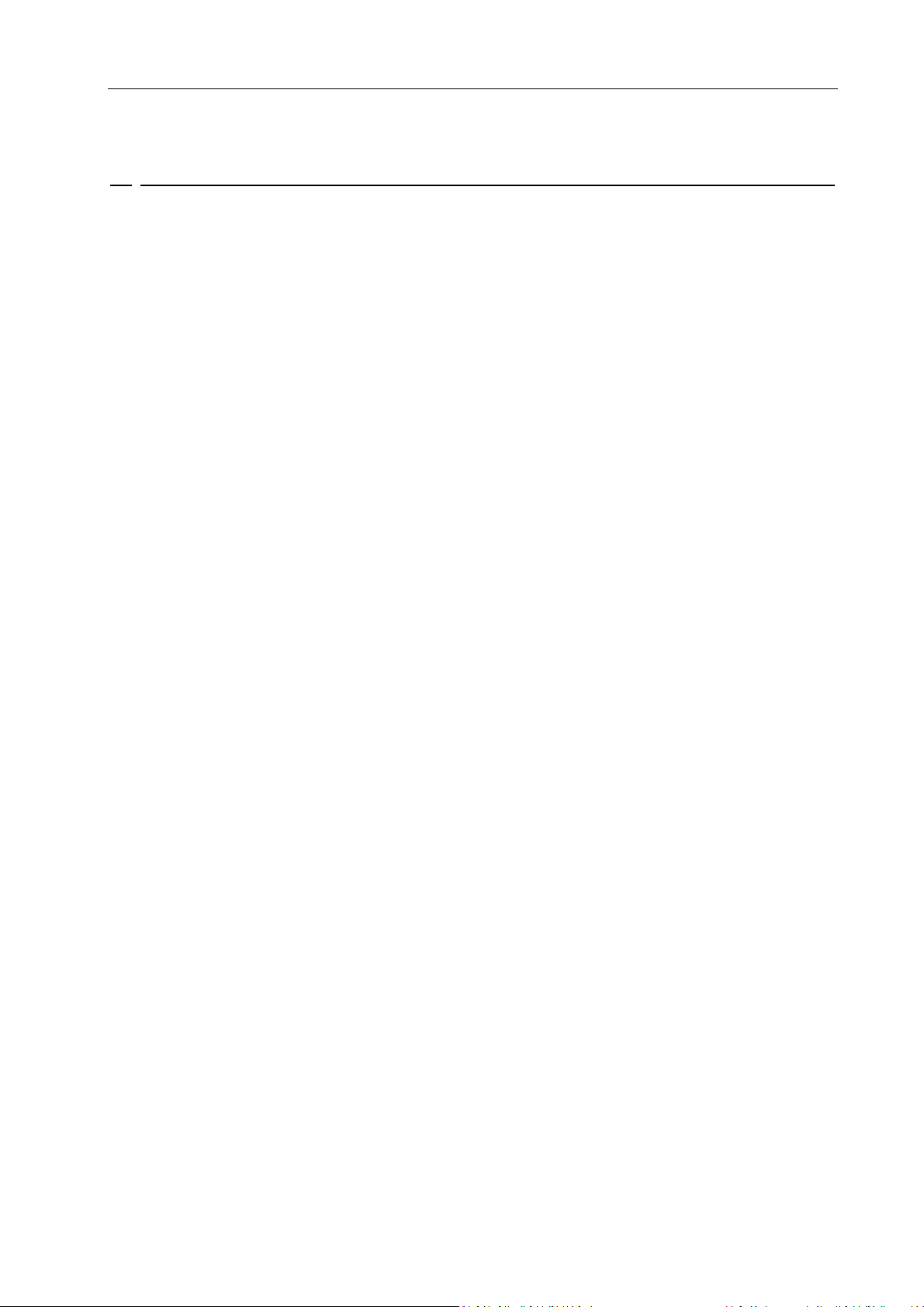
Allgemeine Informationen
15.6 K
ONFORMITÄTSERKLÄRUNG
48
16. GARANTIE 49
16.1 G
16.2 G
16.3 E
ARANTIEFALL WAS IST ZU TUN
ARANTIE IST ABGELAUFEN
INSENDUNG NACH RÜCKSPRACHE INS SERVICECENTER
49
49
50
Seite 6 von 54
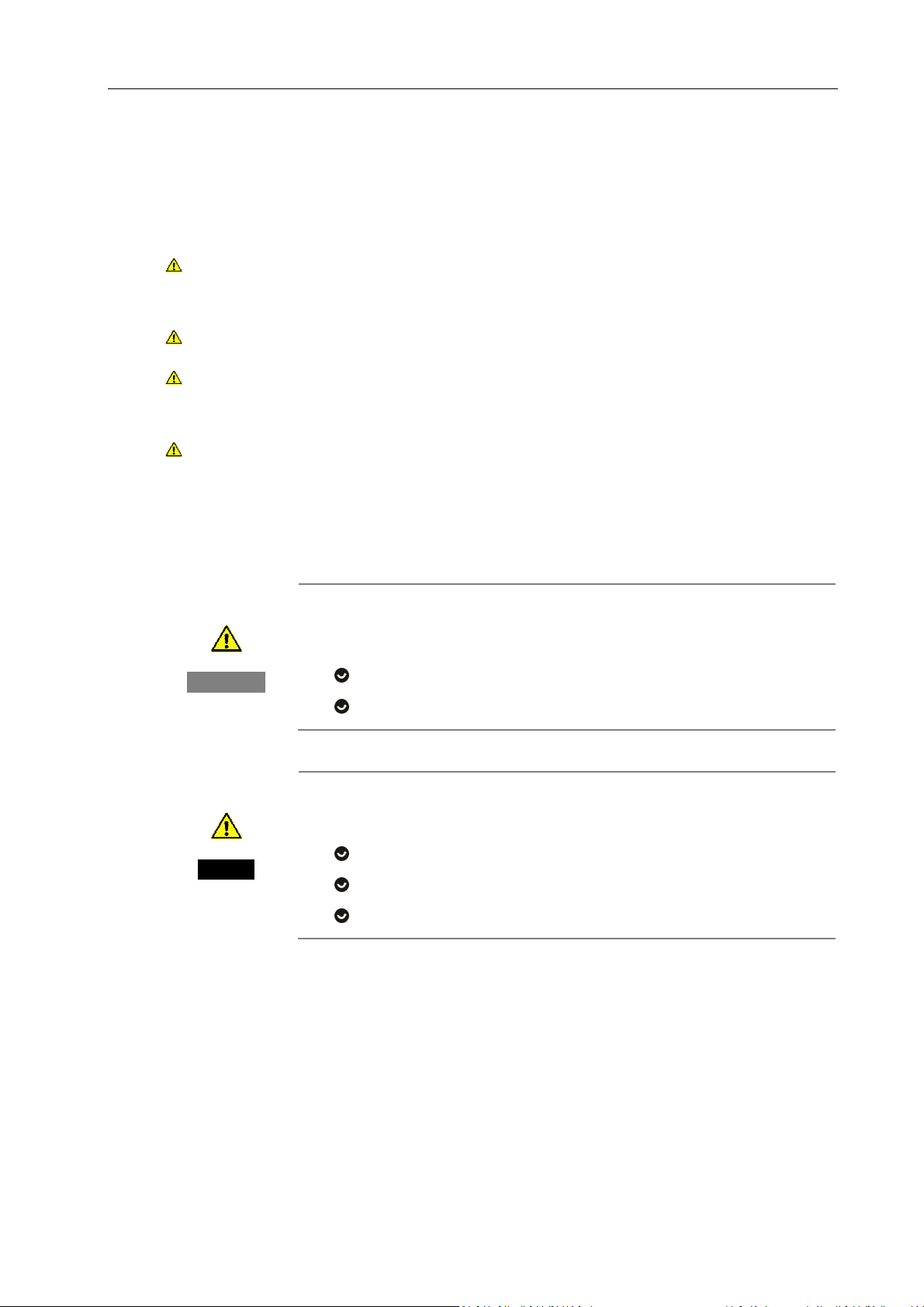
1. Allgemeine Informationen
Stecken Sie das Gerät beim Verbinden mit anderen Geräten (auch
1.1 Grundlegende Sicherheitshinweise
Als Spannungsquelle darf nur eine Netzsteckdose (230 Volt/50 Hz) des öffentlichen
Versorgungsnetzes verwendet werden.
Trennen Sie das Gerät bei Gewitter vom Netz.
Lassen Sie das Gerät nach dem Kauf für eine Stunde stehen, damit das Gerät sich an die
Temperatur anpassen kann.
Im Standby-Betrieb verbraucht das Gerät etwas Strom. Um es vollständig vom Netz zu
trennen, muss das Gerät vom Strom genommen werden.
Allgemeine Informationen
1.2 Stromschlaggefahr
WARNUNG
GEFAHR
Stellen Sie das Gerät nicht in der Nähe von Wasser oder anderen
Flüssigkeiten auf, z.B. Waschbecken.
Gerät kann einen Kurzschluss verursachen.
Sie können einen Stromschlag bekommen.
Antennenanschluss), Störungen oder bei der Reinigung des Gerätes aus.
Gerät kann einen Kurzschluss verursachen.
Gerät kann einen Brand auslösen.
Sie können einen elektrischen Schlag bekommen.
Seite 7 von 54
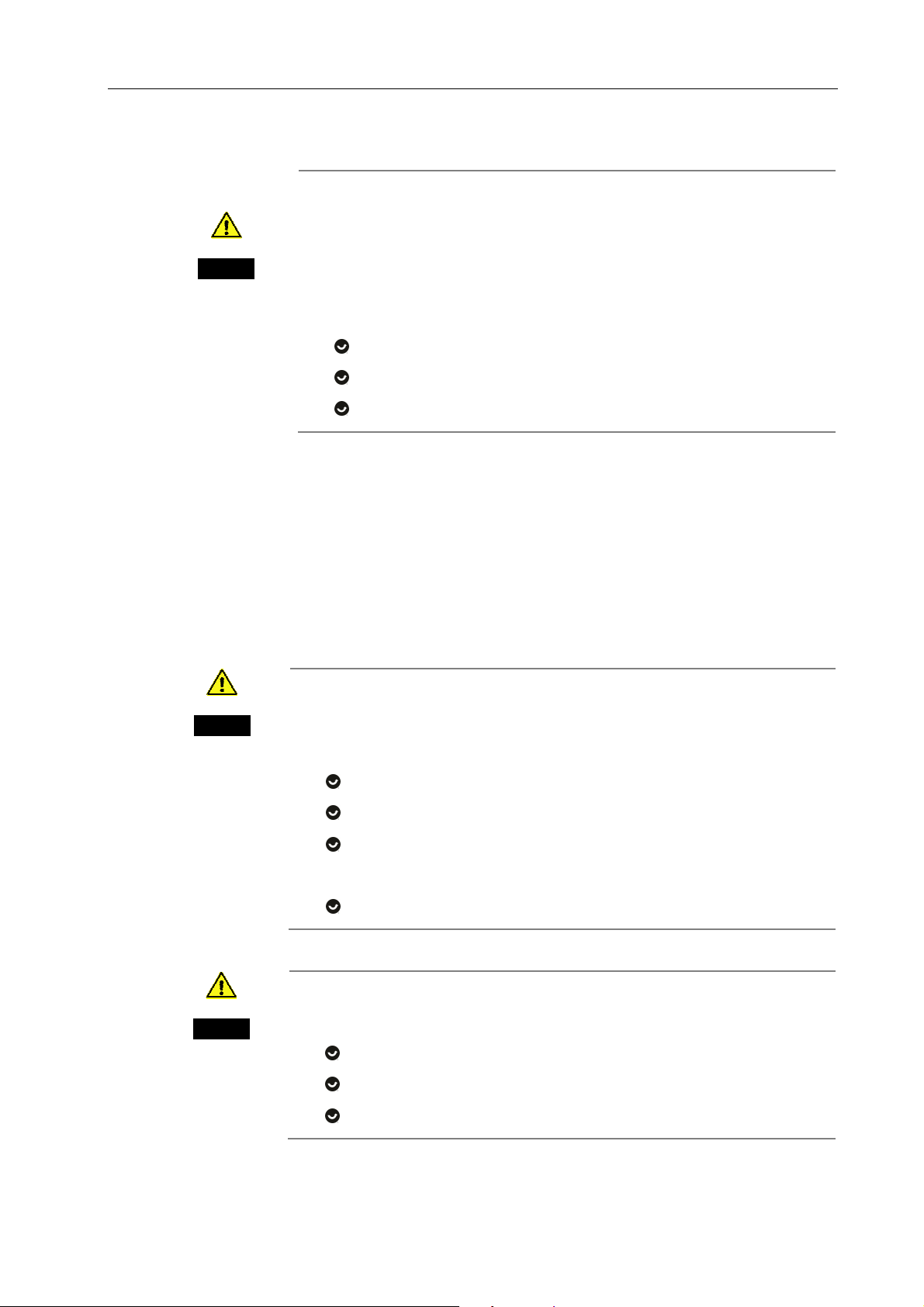
1.3 Brand- und Verletzungsgefahr
Vor jeder Inbetriebnahme überprüfen Sie das Gerät. Es darf nicht in
Kinder oder Personen mit eingeschränkter Fähigkeit sollten dieses Gerät
Räumen Sie die Verpackung und die Verpackungsmaterialien, wie z.B.
Betrieb genommen werden, wenn
das Gerät sichtbare Schäden aufweist
GEFAHR
das Gerät einmal heruntergefallen ist
das Kabel beschädigt ist
Gerät kann einen Kurzschluss verursachen.
Gerät kann einen Brand auslösen.
Sie können einen elektrischen Schlag bekommen.
• Setzen Sie das Gerät nicht direkten Sonnenstrahlen oder hohen Temperaturen aus, da dies
zu einem Brand führen kann.
Allgemeine Informationen
• Halten Sie mindestens 10 cm Freiraum an Ober- und Rückseite des Gerätes und 5 cm an
beiden Seiten, um eine Überhitzung zu vermeiden.
1.4 Sicherheit für Kinder
GEFAHR
nicht verwenden. Lassen Sie das Gerät niemals unbeaufsichtigt angesteckt
oder eingeschaltet.
Kinder oder Personen können sich verbrennen.
Gerät kann Brand auslösen.
Gerät kann in Berührung mit Wasser kommen und kann einen
Kurzschluss verursachen.
Kinder erkennen Gefahren nicht.
GEFAHR
Plastikbeutel, Folien, aus der Reichweite von Kindern.
Kinder können ersticken.
Kinder können Teile der Verpackung essen.
Kinder erkennen Gefahren nicht.
Seite 8 von 54
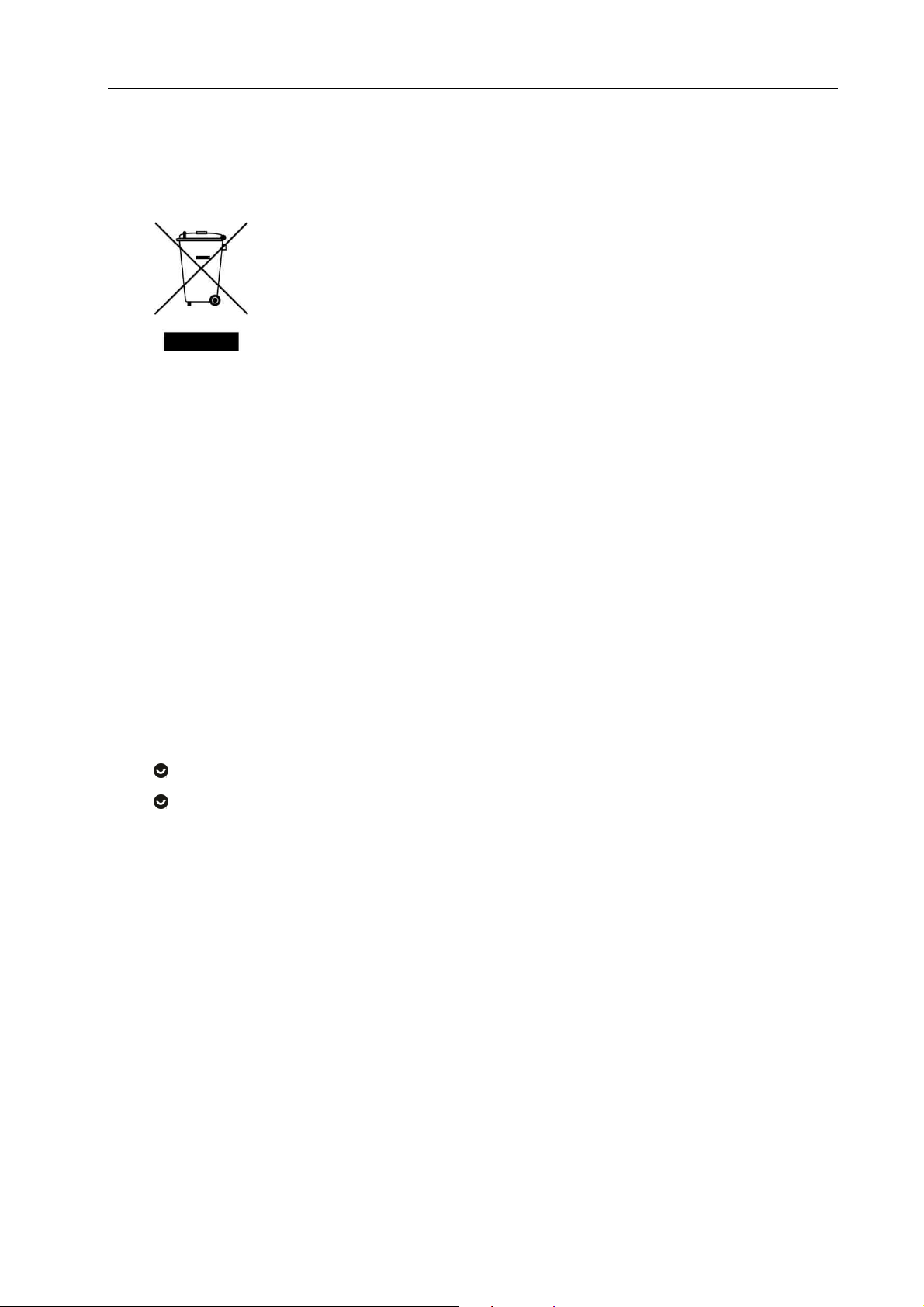
Allgemeine Informationen
1.5 Entsorgung des Altgerätes
Ihr Produkt wurde aus hochqualitativen Materialien und Bestandteilen hergestellt, die dem
Recycling zugeführt und wiederverwertet werden können.
Informieren Sie sich über die örtlichen Sammelstellen für elektronische Geräte.
Bitte entsorgen Sie das Altgerät nicht mit dem normalen Haushaltsmüll.
Das Symbol auf dem Produkt, der Anleitung oder der Verpackung weist daraufhin.
1.6 Entsorgung von Batterien
Sie sind gesetzlich verpflichtet, Batterien nach dem Gebrauch an öffentliche Sammelstellen oder
wo die Batterien gekauft wurden, zurückzugeben.
Bitte entsorgen Sie die Batterien nicht mit dem normalen Haushaltsmüll.
1.7 Hinweis zum Urheberrecht
Das Kopieren, Senden, Zeigen, über Kabel ausstrahlen, öffentlich Spielen oder Verleihen von
urheberrechtlich geschützten Materialien ohne Genehmigung ist unzulässig.
1.8 Gehörschutz
Wählen Sie eine moderate Lautstärke um Ihrem Gehör nicht zu schaden.
Stellen Sie die Lautstärke nur so hoch ein, dass Sie Umgebungsgeräusche noch wahrnehmen
können.
1.9 Wartung und Pflege
• Stecken Sie das Gerät vorher aus, sodass das Gerät keinen Schaden nimmt.
• Verwenden Sie keine Flüssigkeiten bzw. nassen Tücher, da dies zu einem Kurzschluss führen
könnte.
Reinigen des Gehäuses
Benutzen Sie ein trockenes Tuch um das Gehäuse zu reinigen.
Reinigen des Bildschirms
Benutzen Sie ein trockenes Tuch um das Gehäuse zu reinigen.
Bei stärkerer Verschmutzung feuchten Sie ein Tuch an und wischen Sie vorsichtig darüber.
Seite 9 von 54
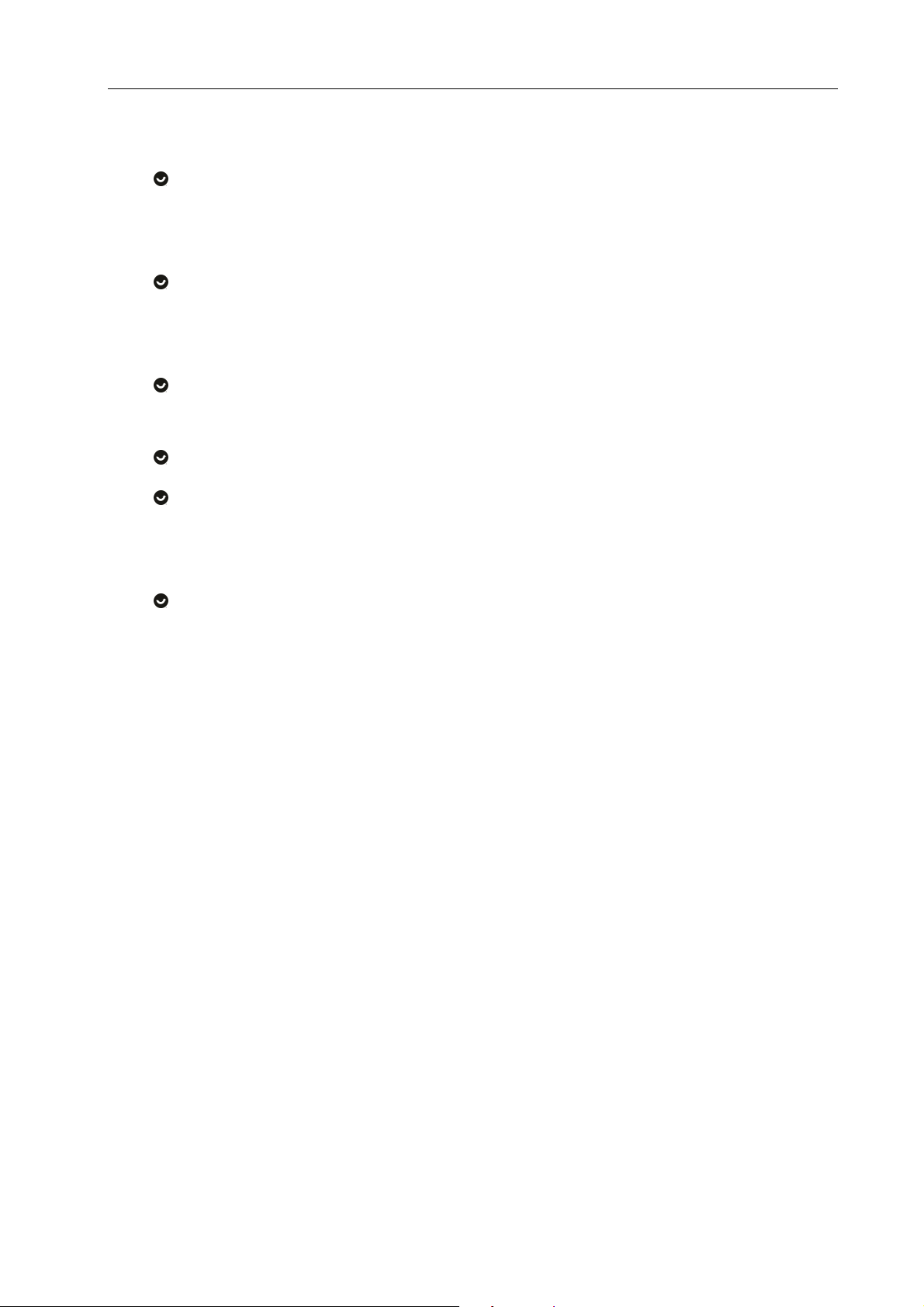
1.10 Informationen zum Bildschirm
Bei der Herstellung des Bildschirms mit hohem Technologiestatus ist es möglich, dass einige
schwarze oder bunte Punkte beständig sichtbar sind. Dies ist keine Fehlfunktion und ist
innerhalb allgemeiner Industriestandards.
Im Betrieb 4:3 für einen längeren Zeitraum kann links, rechts und in der Mitte des
Fernsehgerätes Spuren der Ränder entstehen. Schäden, die durch dies verursacht werden,
fallen nicht unter die Garantie.
Bei längerer Ansicht von Standbildern kann es zu einem Abdruck des Bildes kommen bzw. ein
Doppelbild kann entstehen, dies verschwindet nach einigen Augenblicken wieder.
Der Bildschirm und das Gehäuse erwärmen sich, wenn das Fernsehgerät in Betrieb ist.
Die Helligkeits- und Kontrastwerte sollten soweit reduziert werden, sodass noch immer die
Allgemeine Informationen
gewünschte Bildqualität vorhanden ist. Zu hohe Werte können das Ausbrennen
beschleunigen.
Vermeiden Sie jede Art von Gewaltanwendung am Bildschirm.
Seite 10 von 54
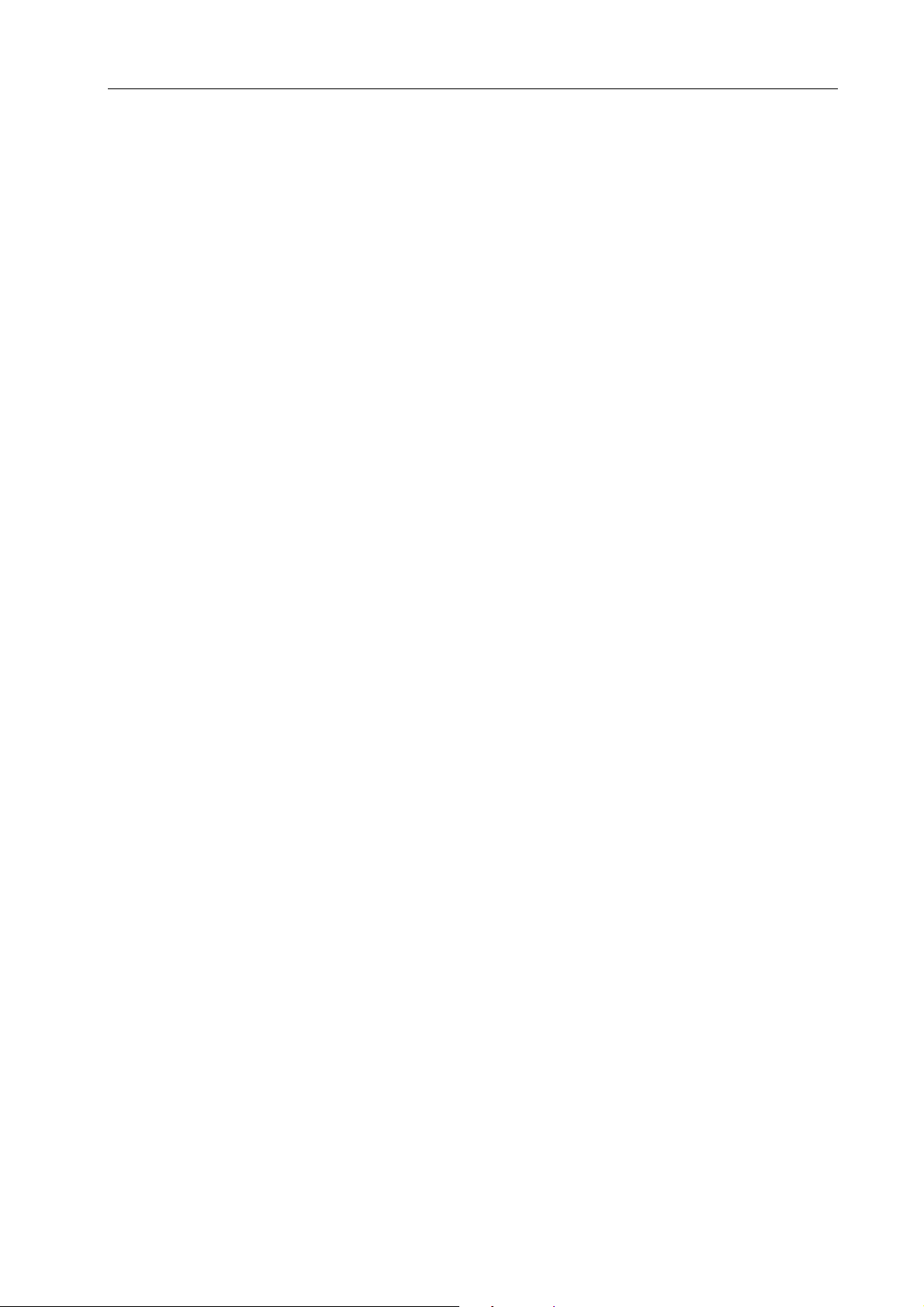
Hinweis zu Analog und Digital TV
2. Hinweis zu Analog und Digital TV
Wenn Sie Informationen über die Verfügbarkeit von DVB-T haben möchten, dann fragen Sie Ihren
örtlichen Händler.
Es kann nicht garantiert werden, dass die Kompatibilität mit den zukünftigen DVB-T Signalen
gegeben ist.
2.1 Analog TV
Alle analogen nicht verschlüsselten Sender können empfangen werden mit Hilfe eines
Antennenkabel.
2.2 Digital TV – DVB-T
DVB-T ist das digitale Fernsehen mit Hilfe einer DVB-T Antenne.
Der 7266H CARACAL und der LCD 7326H CARACAL haben einen integrierten DVB-T Tuner
(MPEG2), daher steht das digitale Fernsehen nur in den Ländern/Regionen zur Verfügung in denen
digitale terrestriale DVB-T Signale gesendet werden mit der Modulation DVB-T.
Seite 11 von 54
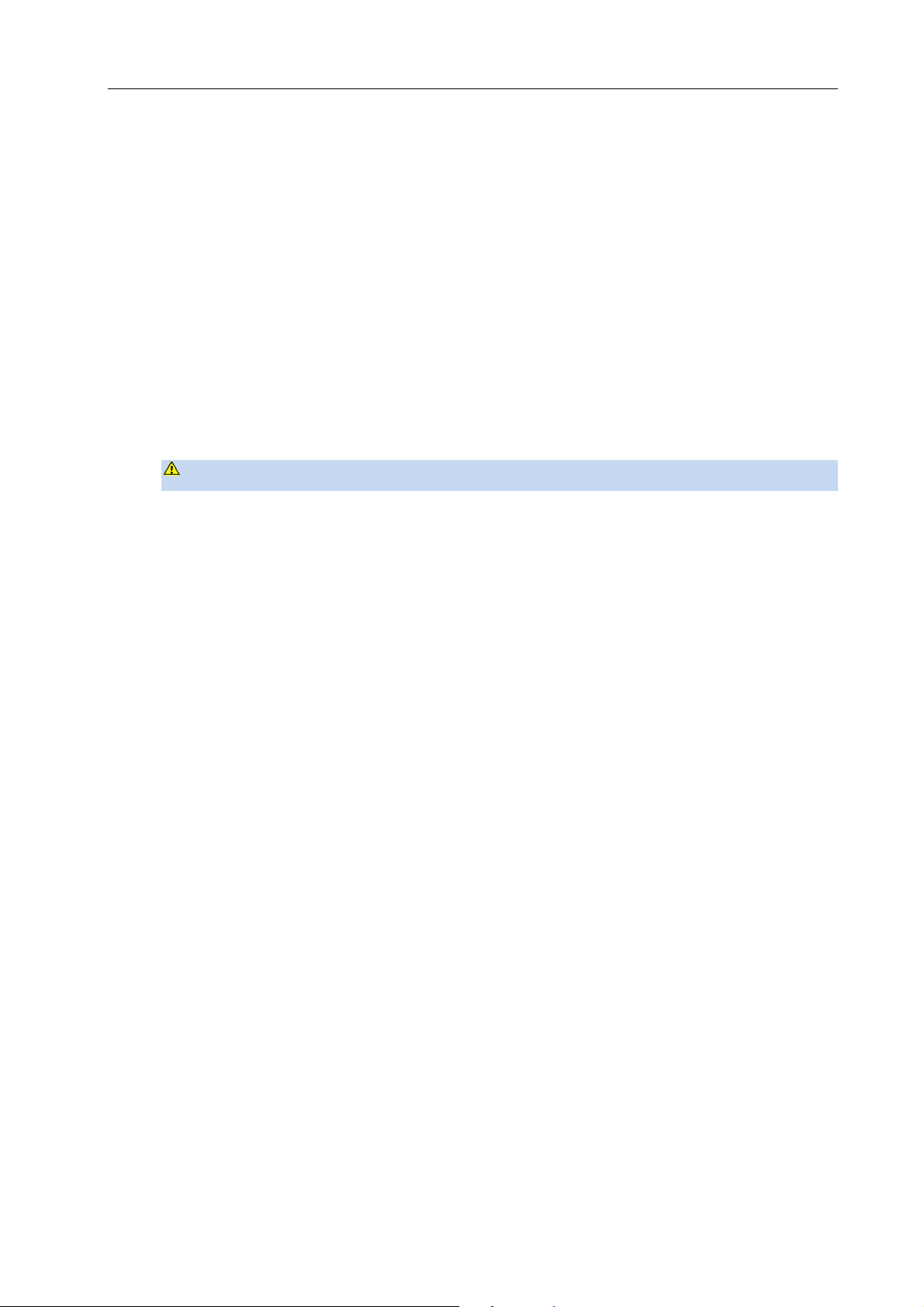
Leistungsbeschreibung
3. Leistungsbeschreibung
Der LCD 7266H CARACAL und der LCD 7326H CARACAL sind LCD-TV‘s mit integriertem analogen und
DVB-T Tuner. Beide Modelle sind „HD ready“.
Das Gerät verfügt weiters über einen USB-Anschluss. Hier kann ein externes Speichermedium
angeschlossen werden um Bilder, Musik oder Videos abspielen zu können.
Beide Geräte können auch an die Wand montiert werden oder mittels Standfuß aufgestellt werden.
Eine Vielfalt von Anschlüssen wie HDMI, Scart, VGA, AUX (PC Audio) etc. stehen ebenfalls zu
Verfügung.
DVB-T Aufnahme ist nicht in allen Ländern verfügbar.
Seite 12 von 54
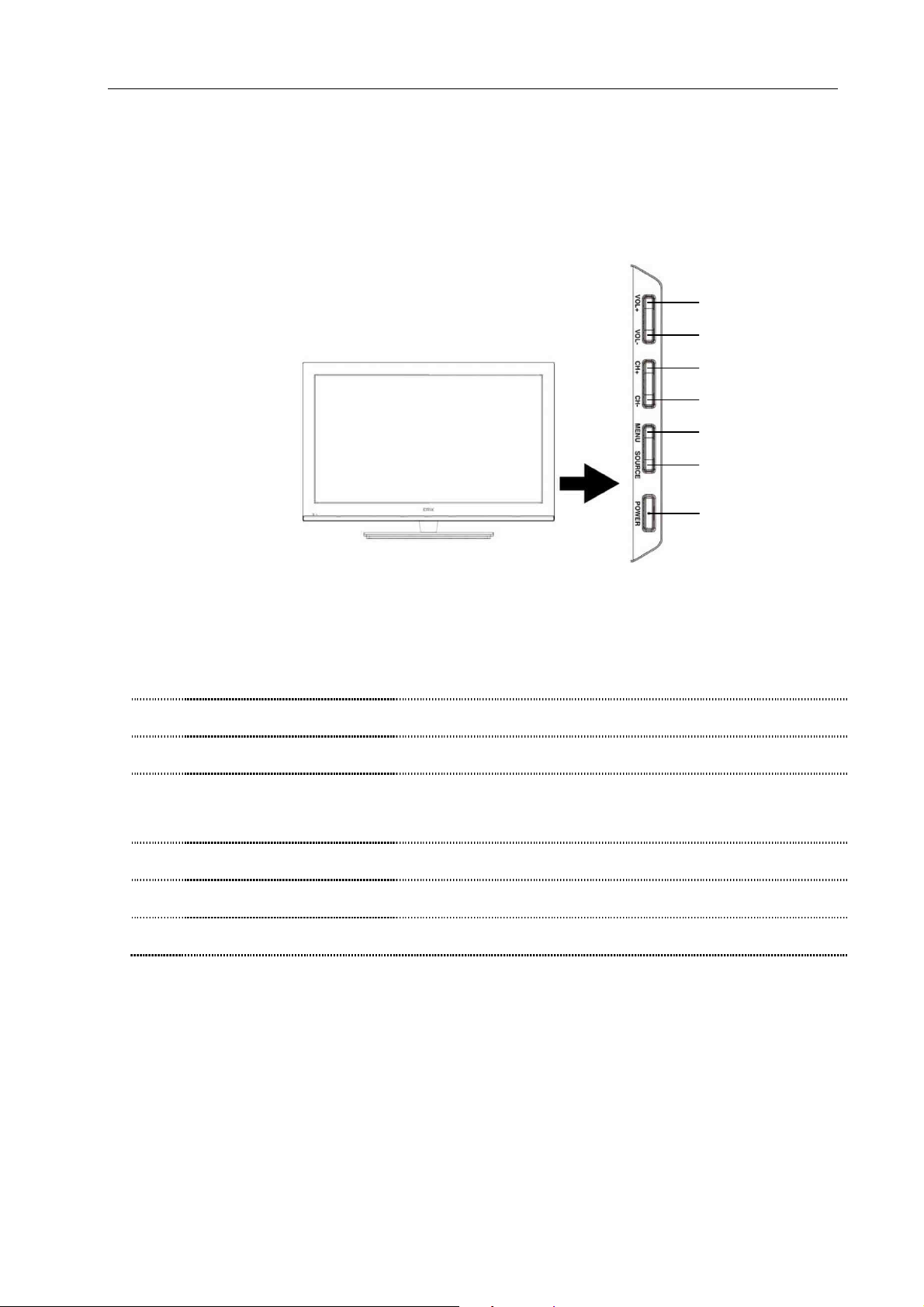
4. Bedienfeld und Anschlüsse
1
2
3
4
5
6
7
4.1 Bedienfeld am Gerät
Bedienfeld und Anschlüsse
Symbolabbildung
1 VOL+ Erhöhen der Lautstärke
2 VOL- Verringern der Lautstärke
3 CH+ Zum nächsten Kanal / zum nächsten Untermenü- /Menüpunkt
4 CH- zum vorherigem Kanal / zum vorherigen Untermenü-
/Menüpunkt
5 MENU Aufrufen des Hauptmenüs
6 SOURCE Auswahl der Signalquelle
7 POWER Ein- und Ausschalter
Seite 13 von 54
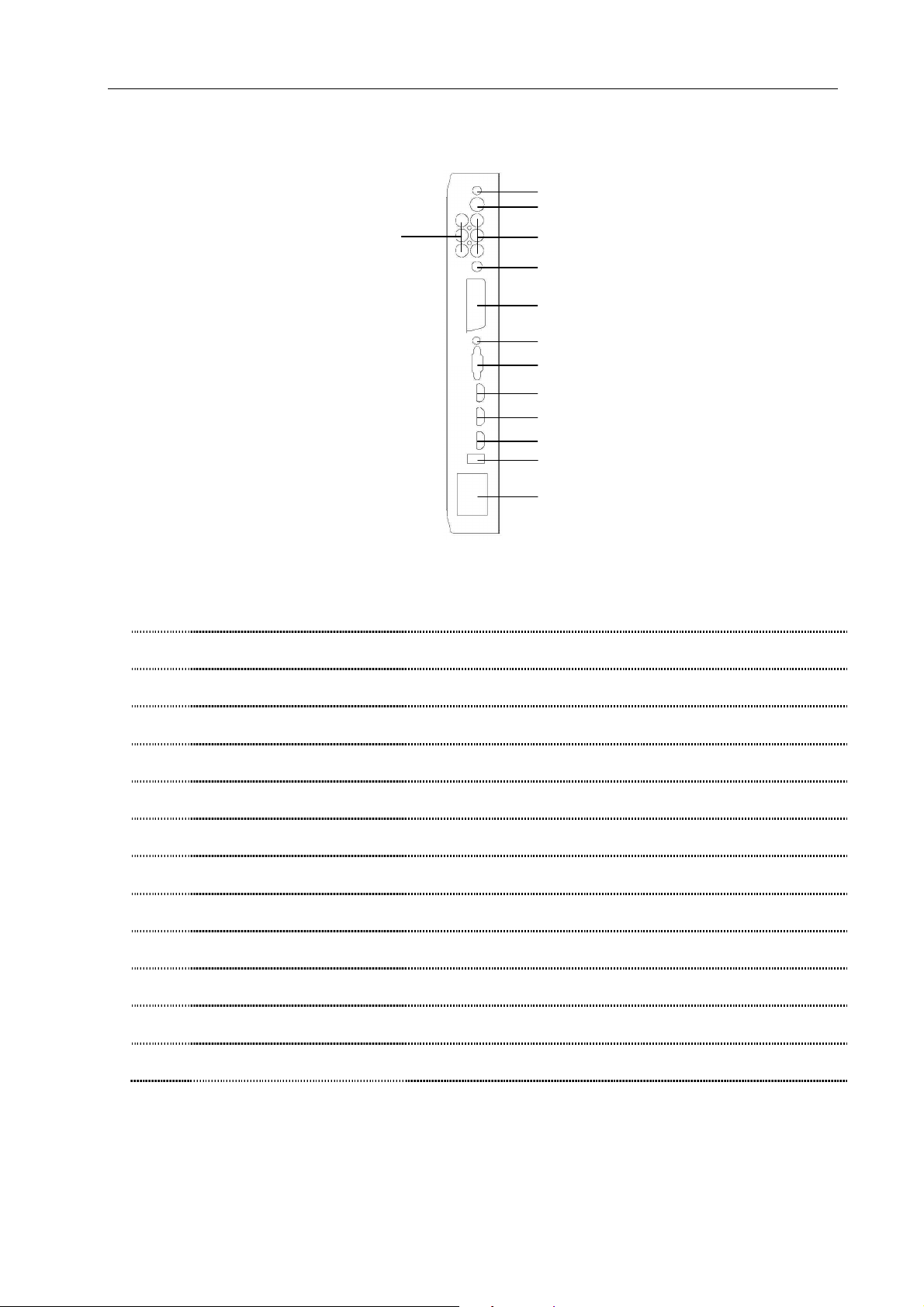
4.2 Anschlüsse
1
2
4
5
6
3
7
8
9
10
11
12
13
Bedienfeld und Anschlüsse
Symboldarstellung
1 EARPHONE Anschluss für Kopfhörer / Ohrhörer
2 RF Antennen Eingang
3 L / R / VIDEO Komposite Audio/Video-Eingang
4 COAX Koaxial Digital Audio Ausgang
5 SCART Scart Audio/Video Eingang
6 PC AUDIO Audio-Anschluss für den PC
7 VGA Anschluss für den PC
8 HDMI3 HDMI Digital Audio/Video Eingang
9 HDMI2 HDMI Digital Audio/Video Eingang
10 HDMI1 HDMI Digital Audio/Video Eingang
11 USB Anschluss für MP3-Player, USB-Stick und Festplatte
12 AC / ON/OFF Netzanschluss und Ein-/Ausschalter
13 YPBPR Komponenten-Eingang
Seite 14 von 54
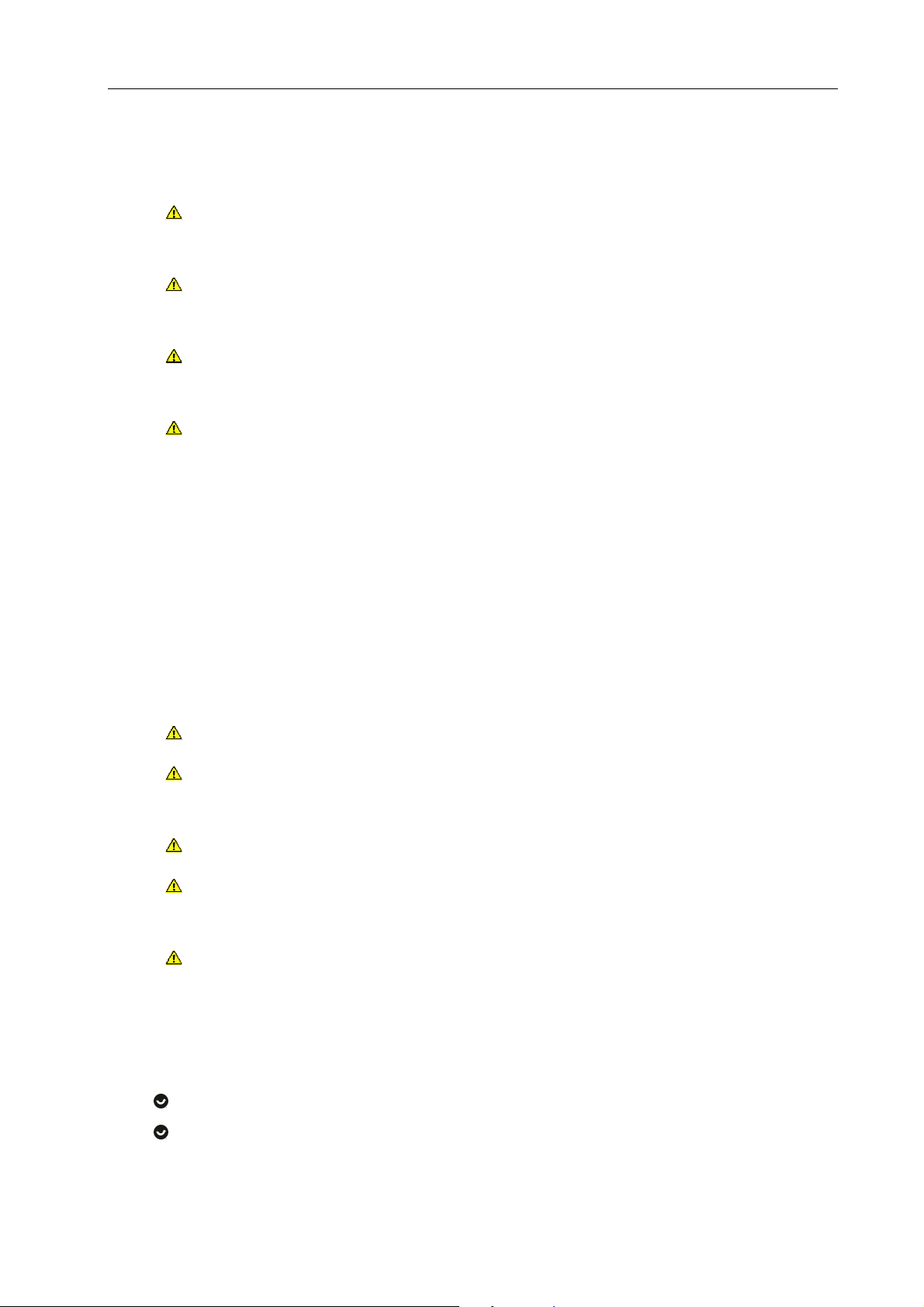
5. Vorbereitung
Vergewissern Sie sich, dass alle Geräte beim Verbinden ausgeschaltet und vom Strom
getrennt sind.
Erst wenn alle gewünschten Geräte angeschlossen sind, verbinden Sie die Geräte mit dem
Strom bzw. schalten Sie die Geräte ein.
Verwenden Sie ausschließlich das mitgelieferte Stromkabel / Netzgerät für den Betrieb des
Fernsehgerätes.
Nehmen Sie am Stromkabel / Netzgerät keiner Veränderungen vor.
5.1 Montage des Standfußes
Vorbereitung
Bitte schauen Sie sich das Zusatzblatt an!
5.2 Wandmontage
Zur Montage des Fernsehgerätes empfehlen wir eine Wandhalterung gemäß VESA-Norm.
Die Norm lautet beim LCD 7266H 200 x 100 mm und beim LCD 7326H 200 x 200 mm.
Wandmontage sollte an einer stabilen Wand erfolgen und im rechten Winkel zum Boden.
Die Wand muss stabil sein um das Gewicht des Fernsehgerätes tragen zu können (z.B.
Beton, Stahlbeton).
Lassen Sie sich beim Anbringen der Wandhalterung von einem Techniker helfen.
cmx electronics haftet nicht für Schäden an Personen oder am Gerät, wenn die Montage
nicht richtig durchgeführt wird.
Bei der Montage des Fernsehgerätes darf die Neigung von 15 Grad nicht überschritten
werden.
5.3 Antennenanschluss
Justieren Sie die Antennenausrichtung für die optimale Bildqualität.
Bei schlechten Empfang können Sie einen Signalverstärker anbringen.
Seite 15 von 54
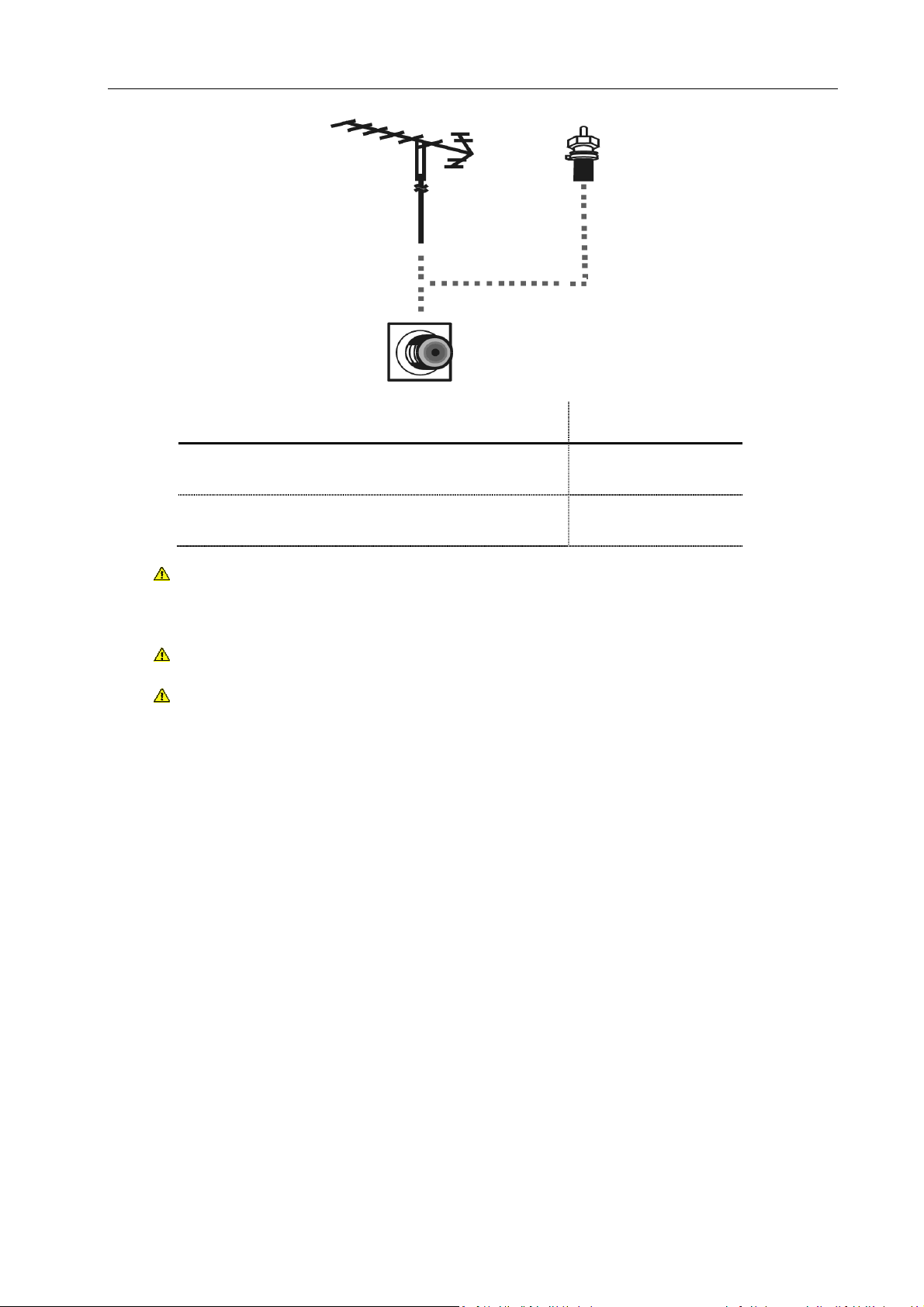
Vorbereitung
CARACAL
Antennenkabel von Kabelfernsehanlage
Antennenkabel von DVB-T Antenne
Bei Verwendung von einer Kabelfernsehanlage wählen Sie bitte mit SOURCE den Eingang
ATV.
Bei Verwendung von einer DVB-T Antenne, wählen Sie bitte mit SOURCE den Eingang DTV.
Beachten Sie die Bedienungsanleitungen der anderen Geräte.
√√√√
√√√√
Seite 16 von 54
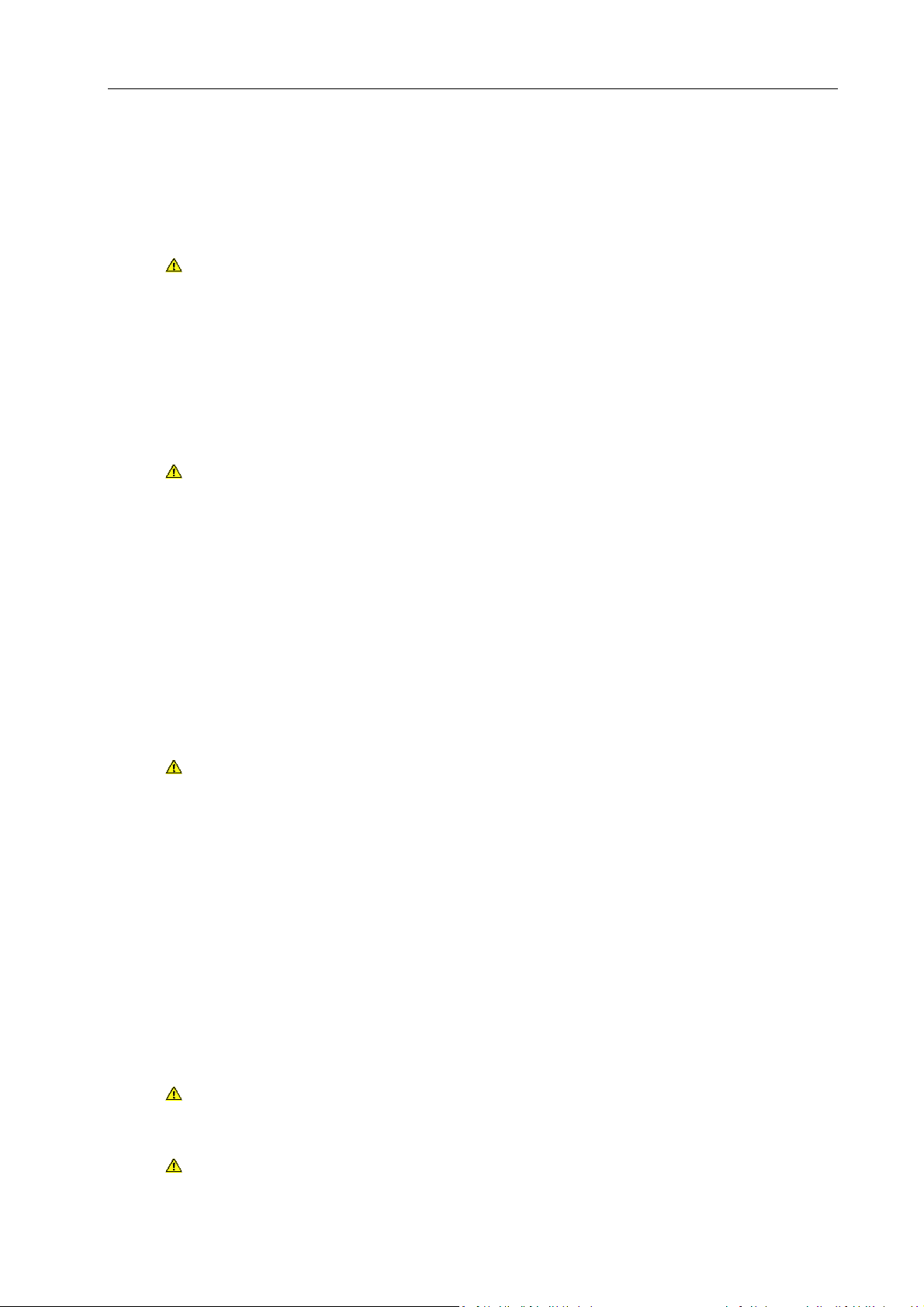
6. Anschluss von Zusatzgeräten
6.1 HDMI-Anschluss
Wenn ein externes Gerät (z.B. DVD-Player oder Blu-Ray Player) mit einer älteren HDMI-
Unterstützung als 1.3 angeschlossen wird, kann es zu Problemen wie kein Bild, kein Ton
oder störendem Flackern kommen.
HDMI ist ein digitaler Audio-/Video-Eingang für digitale Geräte. Wenn Sie einen Blu-Ray Player
oder eine Spielkonsole mit HDMI-Anschluss haben verwenden Sie diese Anschlussart und HD-TV
genießen zu können.
Bei Anschluss der Geräte über HDMI ist keine weitere Audioverbindung erforderlich.
Anschluss von Zusatzgeräten
6.2 Scart-Anschluss
Scart ist ein analoger Audio-/Video-Eingang für analoge und digitale Geräte wie z.B. ein DVD-
Player oder eine Spielkonsole.
6.3 Komposite-Anschluss
Anschluss für analoge Geräte wie z.B. ein Videorekorder.
Bei Anschluss des Gerätes über Composite Video müssen Sie auch ein Kabel beim 2-Kanal
Eingang anschließen.
6.4 PC-Anschluss
Verwenden Sie hierfür den VGA- und den PC-Audio-Anschluss um das Fernsehgerät mit Ihrem PC
zu verbinden.
6.5 Anschluss eines Audiogerätes
Anschluss für ein digitales Audiosystem, Verstärker oder Heimkinoanlage.
Wenn Sie eines der oben angegebenen Audiogeräte verwenden, dann reduzieren Sie die
Lautstärke vom Fernsehgerät.
5.1-Ton ist nur bei Verwendung des koaxialen Anschlusses möglich.
Seite 17 von 54

Anschluss von Zusatzgeräten
6.6 Anschluss über Komponenten Eingang
Analoger Audio-/Video-Eingang für analoge und digitale Geräte, wie z. B. ein DVD-Player oder eine
Spielkonsole.
Bei Anschluss des Gerätes müssen Sie auch ein Kabel beim 2-Kanal Eingang anschließen
6.7 Anschluss über USB 2.0
Zur Erweiterung Ihres Gerätes können Sie einen MP3-Player oder USB-Stick anschließen.
6.8 Anschluss von Kopfhörern
Um den Ton des Gerätes über Kopfhörer zu hören, müssen Sie Kopfhörer anschließen.
Seite 18 von 54

7. Grundfunktionen
7.1 Quelle
Je nachdem welche Anschlussart gewählt wurde, muss die richtige Quelle eingestellt werden.
DTV Für die Verwendung des digitalen Tuners mit DVB-T Antenne
ATV Für die Verwendung des analogen Tuners
SCART Für die Verwendung des SCART-Anschlusses
YPBPR Für die Verwendung des Komponenten-Anschlusses
PC Für die Verwendung des VGA-Anschlusses
HDMI1 Für die Verwendung des HDMI-Anschlusses
HDMI2 Für die Verwendung des HDMI-Anschlusses
Grundfunktionen
HDMI3 Für die Verwendung des HDMI-Anschlusses
AV Für die Verwendung des Composite-Anschlusses
USB Für die Verwendung des USB-Anschlusses
1) Drücken Sie auf der Fernbedienung die Taste SOURCE um das Menü aufzurufen.
2) Mit und wählen Sie die gewünschte Quelle.
3) Danach drücken Sie ENTER um die Auswahl zu bestätigen.
7.2 Fernbedienung
7.2.1 Einlegen der Batterien
Das Batteriefach befindet sich auf der Unterseite der Fernbedienung. Richten Sie die
Fernbedienung auf den IR-Empfänger am Gerät aus (Reichweite 5m mit 30° Winkel in
beiden Richtungen).
1) Legen Sie zwei AAA Batterien (1,5 V) unter Beobachtung der Polaritätsmarkierung (+ und
-) in das Batteriefach ein.
Die Lebensdauer einer Batterie im Normalbetrieb ist ca. 6 Monate.
Wenn die Fernbedienung länger nicht benutzt wird, nehmen Sie die Batterien hinaus, um
mögliche Schäden zu vermeiden.
Seite 19 von 54

7.2.2 Tastenfunktionen
3
6
7
8
9
10
12
19
18
1
Grundfunktionen
1 POWER Ein- und Ausschalten
2 -/-- Zweistellige Kanal-/Programmnummer eingeben
3 DISPLAY Anzeige von Informationen
⊳
4
Cursor- / Auswahltasten von Optionen im Menü
5 EXIT Menü / Optionsmenü verlassen
11
6 P.MODE Voreingestellte Bildeinstellungen auswählen
2
13
4
14
7
VOL+ /
VOL-
Erhöhen der Lautstärke
Verringern der Lautstärke
Auswahl des Nicam-Modus. Nur bei
8 AUDIO I/II
5
15
Verwendung von NICAM
9 AUTO PC-Modus: Automatische Bildanpassung
16
Stummschaltung des Tones
10 MUTE
17
Um dies aufzuheben, nochmals betätigen
11 0, 1-9 Zifferntasten für Kanal-/Programmwechsel
12
Zum vorher gesehenem Kanal
13 SOURCE Auswahl der Signalquelle
14 ENTER Bestätigen der Auswahl / Vorgang
15 MENU Aufrufen des Hauptmenüs
16 CH+ / CH- Zum Nächster bzw Vorheriger Kanal / Programm
17 S.MODE Voreingestellte Toneinstellungen auswählen
18 ASPECT Einstellung des Bildformates (nicht bei PC)
19 SLEEP Einstellung des Sleeptimer (autom. Abschaltung)
Seite 20 von 54

Grundfunktionen
21
22
23
24
25 26
28
29
30
32
20
20 Farbtasten
Farbtaste für die Bearbeitung im Teletext / EPG
und Teletext/Videotext-Modus
TEXT
Teletext: Aufrufen des Teletextes / Videotextes
21
22
II
HOLD
⊳⊳
USB: Starten & Anhalten der Wiedergabe
Teletext: Stoppen/ Anhalten des automatischen
Seitenwechsel
USB: schneller Rücklauf
DVB-T: Starten von zeitversetztem Fernsehen
23 TIME SHIFT
Nicht in allen Ländern verfügbar
24 EPG DTV: Aufrufen des Programmführers
25 FAV Aufrufen der Favoritenliste
26 SUBTITLE Untertitel aktivieren/deaktivieren
31
33
27 TV/RADIO Wechseln von TV-Kanäle zu Radiokanäle
Vorherigen Favoritenkanal aufrufen
28 FAV-/ FAV+
27
CANCEL
Nächsten Favoritenkanal aufrufen
Teletext: Seitensuche beenden
29
I
USB: Zum Nächsten Kapitel
Teletext: verborgene Informationen anzeigen
REVEAL
30
z.B. Lösung für Quizfrage
35
34
31
INDEX
SUBPAGE
Teletext: Aufrufen der Startseite
USB: Stoppen der Wiedergabe
Untergeordnete Teletextseite anzeigen
32
USB: schneller Vorlauf
DVB-T: Aufnahme starten
33
Nicht in allen Ländern verfügbar
34 SIZE Teletext: Ändern der Teletextgröße
Seite 21 von 54

I⊳⊳ USB: zum Vorherigem Kapitel
35 MIX Teletext: Transparentschaltung
Grundfunktionen
Seite 22 von 54

8. Fernsehen
Wenn Sie nun alle Geräte angeschlossen und alle Verbindungen geprüft haben, dann verbinden Sie
das Gerät mit dem Strom und schalten Sie das Gerät ein.
8.1 Erstinstallation
Nachdem Sie das Gerät eingeschalten haben, erscheint das Erstinstallationsmenü. Hier stellen Sie
das Land, die Sprache und den Suchtyp ein.
⊳ / Auswahl des gewünschten Punktes
/ Wechseln des Einstellungspunkt
Fernsehen
ENTER Auswahl bestätigen
Seite 23 von 54

9. Bildschirmmenü (OSD)
9.1 Bildeinstellungen
Rufen Sie das Hauptmenü mit MENU auf und wählen Sie mit ⊳⊳⊳⊳/ das Menü BILD. Danach
drücken Sie um auf die Bearbeitungsseite zu wechseln und dann einen Menüpunkt zu wählen.
Mit und gelangen Sie ins Untermenü.
Um ins Hauptmenü zurück zu gelangen, drücken Sie die MENU-Taste.
Um Ihre Eingabe zu Bestätigen, drücken Sie ENTER.
Bildschirmmenü (OSD)
9.1.1 Bildmodus
Hier können Sie eine voreingestellte Bildeinstellung wählen oder Benutzer.
Wenn Sie Benutzer wählen können Sie die Helligkeit, den Kontrast, die Farbe und Schärfe,
sowie den Farbton (nur für NTSC-Übertragung), die Farbtemperatur und Rot-, Grün-, Blau-
Ton ändern.
Weitere Einstellungen
Bildformat
Hier können Sie das Bildformat einstellen.
Nicht bei jeder Signalquelle stehen alle Bildformate zur Verfügung.
Es kann sein, dass bei manchen Verbindungen das Bild nicht automatisch eingestellt
wird, hier müssen Sie das Bildformat am externem Gerät ebenfalls einstellen.
Seite 24 von 54

Bildschirmmenü (OSD)
AUTO
4:3
16:9
ZOOM1
ZOOM2
Wenn Sie diese Einstellung wählen, kann es bei Kanälen dazu
kommen, dass sich das Bild immer automatisch umstellt. Dies ist
abhängig von der Sendung die ausgestrahlt wird.
Diese Einstellung sollte gewählt werden, wenn Sie Sendungen
oder Filme im Format 4:3 ansehen.
Auf den beiden Seiten sind schwarze Balken zu sehen.
Diese Einstellung sollte gewählt werden, wenn Sie Sendungen
oder Filme im Format 16:9 ansehen.
Der Film wird im Vollbild-Modus abgespielt.
Diese Einstellung sollte gewählt werden, wenn Sie noch leichte
schwarze Balken sehen.
Diese Einstellung sollte gewählt werden, wenn Sie dicke
schwarze Balken sehen.
Panorama
Rauschreduktion
Die Rauschreduktion vermindert Bildschirmrauschen und Konturunschärfe. Hier stehen
Ihnen vier Einstellungsmöglichkeiten zur Verfügung.
Bildschirm
Nur bei Verwendung als PC-Monitor verfügbar.
Hier können Sie die horziontale und vertikale Position, die Größe und Phase einstellen.
Diese Einstellung sollte gewählt werden, wenn die Landschaft
der Bildinhalt ist. Menschen erscheinen bei diesem Bildformat
kleiner.
Seite 25 von 54

Bildschirmmenü (OSD)
9.2 Toneinstellungen
Rufen Sie das Hauptmenü mit MENU auf und wählen Sie mit ⊳⊳⊳⊳/ das Menü TON. Danach
drücken Sie um auf die Bearbeitungsseite zu wechseln und dann einen Menüpunkt zu wählen.
Mit und gelangen Sie ins Untermenü.
Um ins Hauptmenü zurück zu gelangen, drücken Sie die MENU-Taste.
Um Ihre Eingabe zu Bestätigen, drücken Sie ENTER.
9.2.1 Tonmodus
Hier können Sie eine voreingestellte Toneinstellung wählen oder Benutzer.
Wenn Sie Benutzer wählen können Sie den Bass und die Höhen ändern.
Weitere Einstellungen
Balance
Hier können Sie die Balance zwischen linken und rechten Lautsprecher an die Hörposition
anpassen.
Autom. Lautstärke
Diese Funktion passt die Lautstärke automatisch an, sodass die Lautstärke gleichmäßig
laut/leise ist.
Surround Sound
Diese Einstellung sollte eingeschalten sein, wenn Sie mehr als die Lautsprecher des TV-
Gerätes nutzen.
SPDIF-Modus
Diese Einstellung soltlen Sie wählen, wenn Sie einen Verstärker oder ein Heimkino über
den koaxialen Anschluss angeschlossen haben.
Seite 26 von 54

Bildschirmmenü (OSD)
9.3 Einstellungen rund um die Uhrzeit/Zeit
Rufen Sie das Hauptmenü mit MENU auf und wählen Sie mit ⊳⊳⊳⊳/ das Menü ZEIT. Danach
drücken Sie um auf die Bearbeitungsseite zu wechseln und dann einen Menüpunkt zu wählen.
Mit und gelangen Sie ins Untermenü.
Um ins Hauptmenü zurück zu gelangen, drücken Sie die MENU-Taste.
Um Ihre Eingabe zu Bestätigen, drücken Sie ENTER.
9.3.1 Uhrzeit
Hier sind keine Einstellungen möglich. Die Zeit wird automatisch nach dem ersten
Sendersuche aktualisiert.
9.3.2 Ausschaltzeit
Hier können Sie die automatische Ausschaltzeit einstellen.
Mit
wählen Sie eine Wiederholung aus.
9.3.3 Einschaltzeit
Hier können Sie die automatische Einschaltzeit einstellen.
Mit
wählen Sie eine Wiederholung aus.
9.3.4 Sleeptimer
Hier können Sie den Sleeptimer einschalten bzw. einstellen.
Seite 27 von 54

Bildschirmmenü (OSD)
9.3.5 Autom. Abschaltung
Hier können Sie automatische Abschaltung ein- bzw. ausschalten.
9.3.6 Zeitzone
Hier können Sie die Zeitzone einstellen.
9.4 Einstellungen rund um die Sprache / Optionen
Rufen Sie das Hauptmenü mit MENU auf und wählen Sie mit ⊳⊳⊳⊳/ das Menü OPTIONEN. Danach
drücken Sie um auf die Bearbeitungsseite zu wechseln und dann einen Menüpunkt zu wählen.
Mit und gelangen Sie ins Untermenü.
Um ins Hauptmenü zurück zu gelangen, drücken Sie die MENU-Taste.
Um Ihre Eingabe zu Bestätigen, drücken Sie ENTER.
In diesem Menü können Sie die Menü-, Audio- und Untertitelsprache einstellen. Auch die
Einblendzeit des OSD-Bildschirmmenüs kann hier eingestellt werden.
Land: Hier sind keine Einstellungen möglich. Dies wird bei der Sendersuche fixiert.
Werkseinstellungen
Sie können jederzeit die Standardeinstellungen wiederherstellen. Bestätigen Sie die
Zurücksetzung mit ENTER.
9.5 Einstellungen von Sperren
Rufen Sie das Hauptmenü mit MENU auf und wählen Sie mit ⊳⊳⊳⊳/ das Menü SPERRE. Danach
drücken Sie
um auf die Bearbeitungsseite zu wechseln und dann einen Menüpunkt zu wählen.
Seite 28 von 54

Mit und gelangen Sie ins Untermenü.
Um ins Hauptmenü zurück zu gelangen, drücken Sie die MENU-Taste.
Um Ihre Eingabe zu Bestätigen, drücken Sie ENTER.
Bildschirmmenü (OSD)
Sperre
Passwort ändern
Kanalsperre
Kindersperre
Hotel Einstellungen
Zum Aktivieren/Deaktivieren der Sperre.
Werksseitiges Passwort: 0000
Hier können Sie das werksseitige Passwort auf ein anderes
Passwort ändern. Bitte merken Sie sich das Passwort gut!
Hier können Sie einen Kanal sperren.
Hier können Sie das Alter Ihres Kindes eingeben, sodass
Sendungen mit Altersbeschränkungen nicht angesehen werden
können.
Dies ist ausschließlich für Hotels und nicht für den privaten
Gebrauch.
Seite 29 von 54

Nutzung des analogen Tuners
10. Nutzung des analogen Tuners
Vergewissern Sie sich, dass Sie das Antennenkabel angesteckt haben.
Um den richtigen Eingang zu wählen, drücken Sie SOURCE und wählen Sie die Signalquelle ATV.
Rufen Sie das Hauptmenü mit MENU auf und wählen Sie mit ⊳⊳⊳⊳/ das Menü KANAL. Danach
drücken Sie um auf die Bearbeitungsseite zu wechseln und dann einen Menüpunkt zu wählen.
Die großen Kabelprovider senden ein 16:9-Bild (analoges Signal) inklusive des oberen und
unteren schwarzen Balkens, und zwar aus Kompatibilitätsgründen, da noch einige 4:3-Geräte
verwendet werden. Die schwarzen Streifen sind also Bestandteil des Bildes! Die Balken können
daher nicht weggefiltert werden!
10.1 Sendersuche
Hier können Sie die automatische Suche starten. Wir empfehlen Ihnen zuerst die automatische
Suche durchzuführen und dann erst die manuelle Suche.
Bitte wählen Sie zuerst das Land aus und den Suchtyp ATV.
10.2 Manuelle ATV-Suche
Die manuelle ATV Suche sollten Sie nur dann durchführen, wenn ein Kanal bei der automatischen
Suche nicht gefunden wurde oder ein neuer Kanal vorhanden ist.
Speicher unter
Hier wählen Sie bitte eine Kanalnummer, welche nicht belegt ist.
Seite 30 von 54

Nutzung des analogen Tuners
System
Aktueller Nr. Hier wählen Sie bitte eine Kanalnummer, welche nicht belegt ist.
Suche Hier starten Sie die Kanalsuche.
Feinabstimmung
Frequenz
10.3 Kanalbearbeitung
Hier wählen Sie das TV-Empfangssystem aus.
Bitte beachten Sie, dass ein für Ihr Land unpassendes System
auch zu Farbverzögerungen im Fernsehbild führen kann.
Hier können Sie die Frequenz noch adjustieren um z.B. ein leichtes
Rieseln zu beheben.
Hier können Sie die Frequenz ändern bzw. die Suche erneuert starten.
Wenn das Feld grau hinterlegt ist, dann ist keine Einstellung
möglich.
Hier können Sie die Kanäle bearbeiten.
Drücken Sie MENU um das Untermenü zu verlassen.
Drücken Sie EXIT um das komplette Menü zu verlassen.
Kanal löschen
Kanal verschieben
1. Drücken Sie die Farbtaste ROT um den Modus aufzurufen.
2. Danach drücken Sie erneuert die Farbtaste ROT um einen Kanal
zu löschen.
1. Drücken Sie die Farbtaste GELB um den Kanal auszuwählen,
welcher verschoben werden soll.
2. Wählen Sie die neue Position mit
3. Drücken Sie erneuert die Farbtaste
gewählte Position zu verschieben.
Seite 31 von 54
und .
GELB um den Kanal an die

Nutzung des analogen Tuners
Kanal überspringen
Kanal umbenennen
Favoriten anlegen
10.4 Signalinformation
1. Drücken Sie die Farbtaste BLAU um den Kanal auszuwählen,
welcher übersprungen werden soll.
Kanal bleibt in der Liste vorhanden und wird bei der Kanalwahl
übersprungen.
1. Drücken Sie die Farbtaste GRÜN um den Modus aufzurufen.
2. Mit
3. Mit ⊳
4. Drücken Sie die Farbtaste GRÜN um den Modus zu schließen.
1. Drücken Sie die FAV-Taste um einen Kanal als Favoriten
und können Sie umschalten zwischen Buchstaben,
Zahlen oder Zeichen.
⊳ und können Sie die Buchstaben etc. wählen.
⊳⊳
anzulegen.
Hier können Sie alle Informationen rund um den gewählten Kanal anschauen.
10.5 Hinweis Untermenüs keine Verwendung bei ATV
Folgende Untermenüs sind bei der Nutzung des analogen Tuners nicht nützlich:
- Manuelle DTV-Suche
- Aufnahmestart
- Aufnahmeliste
- Aufnahmemodus
- Zeitplan
Nicht in allen Ländern verfügbar
- Formatierung
Seite 32 von 54

11. Nutzung des DVB-T Tuners
Vergewissern Sie sich, dass Sie die DVB-T Antenne angesteckt haben.
Um den richtigen Eingang zu wählen, drücken Sie SOURCE und wählen Sie die Signalquelle DTV.
Rufen Sie das Hauptmenü mit MENU auf und wählen Sie mit ⊳⊳⊳⊳/ das Menü KANAL. Danach
drücken Sie um auf die Bearbeitungsseite zu wechseln und dann einen Menüpunkt zu
wählen.
Nutzung des DVB-T Tuners
11.1 Sendersuche
Hier können Sie die automatische Suche starten. Wir empfehlen Ihnen zuerst die automatische
Suche durchzuführen und dann erst die manuelle Suche.
Bitte wählen Sie zuerst das Land aus und den Suchtyp DTV.
11.2 Manuelle DTV-Suche
Die manuelle DVB Suche sollten Sie nur dann durchführen, wenn ein
Kanal bei der automatischen Suche nicht gefunden wurde oder ein
neuer Kanal vorhanden ist.
11.3 Kanalbearbeitung
Hier können Sie die Kanäle bearbeiten.
Drücken Sie MENU um das Untermenü zu verlassen.
Drücken Sie EXIT um das komplette Menü zu verlassen.
Seite 33 von 54

Nutzung des DVB-T Tuners
Kanal löschen
Kanal verschieben
Kanal überspringen
Kanal umbenennen
1. Drücken Sie die Farbtaste ROT um den Modus aufzurufen.
2. Danach drücken Sie erneuert die Farbtaste ROT um einen Kanal
zu löschen.
1. Drücken Sie die Farbtaste GELB um den Kanal auszuwählen,
welcher verschoben werden soll.
2. Wählen Sie die neue Position mit
3. Drücken Sie erneuert die Farbtaste GELB um den Kanal an die
gewählte Position zu verschieben.
1. Drücken Sie die Farbtaste BLAU um den Kanal auszuwählen,
welcher übersprungen werden soll.
Kanal bleibt in der Liste vorhanden und wird bei der Kanalwahl
übersprungen.
1. Drücken Sie die Farbtaste GRÜN um den Modus aufzurufen.
und .
Favoriten anlegen
11.4 Signalinformation
Hier können Sie alle Informationen rund um den gewählten Kanal anschauen.
2. Mit
3. Mit ⊳
4. Drücken Sie die Farbtaste GRÜN um den Modus zu schließen.
1. Drücken Sie die FAV-Taste um einen Kanal als Favoriten
und können Sie umschalten zwischen Buchstaben,
Zahlen oder Zeichen.
⊳ und können Sie die Buchstaben etc. wählen.
⊳⊳
anzulegen.
Seite 34 von 54

Nutzung des DVB-T Tuners
Nachstehende Menüpunkte sind nicht in allen Ländern verfügbar!
11.5 Aufnahmestart
Hier können Sie die Aufnahme des Programmes starten.
Sobald Sie das Menü aufrufen, wird automatisch aufgenommen.
Es erscheint während der Aufnahme ein Navigationsmenü. So können Sie die Aufnahme
bequem stoppen und sofort abspielen, wenn Sie möchten.
11.5.1 Schnellauswahltasten
11.6 Aufnahmeliste
Hier können Sie alle aufgenommen Programme sehen. Die Aufnahmen werden nach dem
Programmnamen abgespeichert (z.B. Aufnahmen vom Kanal ORF 1, Malcom Mittendrin wird als
Malcom Mittendrin abgespeichert).
Um mehr Informationen zu der Aufnahme zu sehen, drücken Sie einmal .
Um die Aufnahme abzuspielen, drücken Sie ENTER.
Um die Aufnahme zu löschen, drücken Sie die Farbtaste ROT.
11.7 Aufnahmemodus
II Wiedergeben der Aufnahme / Anhalten der
Aufrufen des Aufnahmemodus
Aufnahme
Hier können Sie die Aufnahmen einstellen bzw. zu einem bestimmten Zeitpunkt starten.
Seite 35 von 54

Nutzung des DVB-T Tuners
Kanal
Modus
Startzeit
Endzeit
Wählen Sie mit ⊳⊳⊳⊳ und den Kanal.
Wählen Sie mit ⊳⊳⊳⊳ und den Modus.
Es stehen folgende Modis zur Verfügung:
Einmal, täglich, wöchentlich und AUTO
Nicht bei allen Modellen ist die Funktion täglich und wöchentlich
verfügbar.
Wählen Sie mit ⊳⊳⊳⊳ und den Modus. Stellen Sie die Startzeit ein.
Je nachdem welchen Modus Sie gewählt haben, können die
Einstellungen vorgenommen werden.
Wählen Sie mit ⊳⊳⊳⊳ und den Modus. Stellen Sie die Endzeit ein.
Je nachdem welchen Modus Sie gewählt haben, können die
Einstellungen vorgenommen werden.
11.8 Zeitplan
Hier können Sie Ihre vorprogrammierten Aufnahmen
ansehen und gegebenenfalls löschen.
11.9 Formatierung
Hier können Sie das Speichermedium formatieren und prüfen lassen.
Es kann auch die Größe für die Timeshift-Funktion eingestellt werden.
11.10 Hinweis Untermenüs keine Verwendung bei DVB-T
Folgende Untermenüs sind bei der Nutzung des analogen Tuners nicht nützlich:
- Manuelle ATV-Suche
Seite 36 von 54

12. Weitere Funktionen – DVB-T
12.1 Timeshift
Mit der Timeshift-Funktion können Sie ein laufendes Programm unterbrechen und zu einem
späteren Zeitpunkt weitersehen. Der Receiver nimmt das Programm auf das USB-
Speichermedium auf.
Das angezeigte Bild wird eingefroren, so dass Sie an dieser Stelle weiter sehen können.
TIMESHIFT Aufrufen der Timeshift-Funktion
Weitere Funktionen – DVB-T
II Wiedergabe
Timeshift „Aufnahmen“ können nicht dauerhaft abgespeichert werden.
Stoppen der Timeshift-Funktion
12.2 Elektronischer Programmführer
Um den elektronischen Programmführer (EPG) aufzurufen, drücken Sie EPG auf der
Fernbedienung.
Bestimmtes Datum
Programmübersicht der
Kanäle
1. Gehen Sie mit zum Datum und der Uhrzeit.
2. Dann drücken Sie um zu sehen, was es morgen um die
gleiche Uhrzeit spielt.
1. Gehen Sie mit zur ersten Zeile „Zeit“
2. Dann drücken Sie um zu sehen, was es auf diesem Kanal
Erinnerung setzen
Zeitplan der Aufnahmen
ansehen
spielt.
3. Um die Information eines anderen Kanals zu sehen, gehen Sie
zur zweiten Zeile „Kanal + Name“ und drücken Sie .
1. Drücken Sie die Funktionstaste GRÜN.
2. Geben Sie alle Zeitparameter ein.
Drücken Sie die Funktionstaste GELB.
Seite 37 von 54

13. Nutzung des Fernsehgerätes als Monitor
Wenn Sie das Fernsehgerät als Monitor nutzen möchten, dann schließen Sie das Fernsehgerät
an den PC mit einem VGA-Kabel an.
Ihr Grafikkarte sollte die Auflösung darstellen können.
Wir weisen Sie daraufhin, dass die Qualität bei Verwendung als PC-Monitor nicht genauso
ist wie bei einem richtigen PC-Monitor.
Um den richtigen Eingang zu wählen, drücken Sie SOURCE und wählen Sie die Signalquelle
VGA.
13.1 Einstellungsmenü – Monitor
Nutzung des Fernsehgerätes als Monitor
Rufen Sie das Hauptmenü mit MENU auf und wählen Sie mit ⊳⊳⊳⊳/ das Menü BILD. Danach
drücken Sie bis Sie den Untermenü-Punkt Monitor erreicht haben und drücken .
Mit und gelangen Sie ins Untermenü.
Um ins Hauptmenü zurück zu gelangen, drücken Sie die MENU-Taste.
Um Ihre Eingabe zu Bestätigen, drücken Sie ENTER.
13.1.1 Auflösungen über VGA
Auflösung Frequenz
1366 x 768 60 Hz
1280 x 1024 60 Hz
800 x 600 60 Hz
720 x 400 70 Hz
Seite 38 von 54

14. USB 2.0
Das Gerät verfügt über einen USB-Anschluss. Wenn Sie ein USB-Gerät anschließen können Sie
Musik, Bilder und Videos abspielen.
Stecken Sie das USB-Gerät an und erst dann schalten Sie das Fernsehgerät ein.
14.1 Anforderungen USB-Gerät
Speichermedium darf maximal eine Größe von 1 TB haben.
Speichermedium muss im Format FAT32 sein und sollte bevor Sie das Speichermedium
verwenden vom LCD-TV formatiert werden.
Festplatten sollten ab einer Größe von 180 GB eine externe Stromversorgung haben.
USB 2.0
DVB-T Aufnahme: Wenn das Speichermedium vorher nicht formatiert wird erscheint die
Meldung „PVR ungültig“!
Nicht in allen Ländern verfügbar.
Umso größer die Datei ist umso länger dauert die Ladezeit.
14.2 Abspielen von Fotos
Abspielbare Format
Format Spezifikation
BMP Mono-Farbe, 16 Farben oder 256 Farben
JPG Min. Auflösung: 100 x 100 / max. Auflösung: 1024 x 768
16-, 24- und 32-bit
Min. Auflösung: 100 x 100 / max. Auflösung: 3000 x 3000
PNG Min. Auflösung: 100 x 100 / max. Auflösung: 1000 x 1000
Um den richtigen Eingang zu wählen, drücken Sie SOURCE und wählen Sie die Signalquelle
USB.
Wählen Sie das Menü Foto mit
Danach wählen Sie das Speichermedium aus und die Abzuspielende/n Datei/en.
⊳/.
Seite 39 von 54

Es erscheint eine Bearbeitungsleiste, die es ermöglich Änderungen vorzunehmen.
14.3 Abspielen von Musik
Abspielbare Format
Format Spezifikation
USB 2.0
MP3 / WMA Abtastrate: 8k – 48k, Bitrate: 32k – 320k
Um den richtigen Eingang zu wählen, drücken Sie SOURCE und wählen Sie die Signalquelle USB.
Wählen Sie das Menü Musik mit ⊳/.
Danach wählen Sie das Speichermedium aus und die Abzuspielende/n Datei/en.
Es erscheint eine Bearbeitungsleiste, die es ermöglich Änderungen vorzunehmen.
14.4 Abspielen von Videos
Abspielbare Format
Format Spezifikation
MPEG4 SP/ASP (AVI, MP4), MKV Bitrate: 6 Mbps, Auflösung: 720 x 576p
MPEG1/2 (MPG, VOB, DAT, TS) Bitrate: 9,8 Mbps
Videos dürfen nur einen 2-Kanalton sprich Stereo haben, da ansonsten keine Wiedergabe
möglich ist bzw. nur ein Bild vorhanden ist.
Um den richtigen Eingang zu wählen, drücken Sie SOURCE und wählen Sie die Signalquelle USB.
Wählen Sie das Menü Video mit ⊳/.
Danach wählen Sie das Speichermedium aus und die Abzuspielende/n Datei/en.
Es erscheint eine Bearbeitungsleiste, die es ermöglich Änderungen vorzunehmen.
Seite 40 von 54

15. Weitere Informationen
•
•
•
•
•
15.1 Fehlerbehebung
Kein Bild, Kein Video
Prüfen Sie ob daw Gerät richtig angesteckt ist und Strom hat.
Weitere Informationen
Fernsehgerät lässt sich
nicht einschalten
Gerät schaltet sich
automatisch aus.
Antennenanschluss
Fernsehgerät empfängt keine/
nicht alle Kanäle
• Prüfen Sie ob das LED auf der Vorderseite des Gerätes leuchtet.
Versuchen Sie das Gerät mittels Fernbedienung oder Bedienfeld
einzuschalten.
Prüfen Sie ob Sie den Sleeptimer eingeschalten haben.
• Prüfen Sie ob Sie ein Eingangssignal haben, wenn nicht dann
schaltet sich das Gerät automatisch ab.
• Prüfen Sie ob Sie die richtige Quelle eingestellt haben.
Prüfen Sie ob das Antennenkabel richtig angesteckt ist.
• Führen Sie eine automatische Suche durch und prüfen Sie ob alle
Kanäle gefunden wurden.
Versuchen Sie einen anderen Kanal. Das Problem kann mit der
Kein Bild oder Ton
Bild ist verzerrt / Punkte /
Blöcke
Übertragung zusammenhängen.
• Prüfen Sie welche Audiospur dieser Kanal hat und
gegebenenfalls ändern Sie diese.
Ein schwaches Signal kann Verzerrungen verursachen. Das ist
kein Problem des Fernsehgerätes. Prüfen Sie das
Antennensignal.
• Suchen Sie nach einen elektrischen Gerät, welches zu knapp
beim Fernsehgerät steht / liegt.
Seite 41 von 54

Audio-/ Videofunktion funktioniert nicht / Probleme mit den Anschlüssen
•
•
• Prüfen Sie ob Sie ein HDMI-Kabel der Version 1.3 haben. Falls das
Weitere Informationen
Kein Bild beim HDMI-Anschluss
Kein Ton beim HDMI-Anschluss
Probleme im PC-Modus
Signal liegt außerhalb der
Reichweite
Auflösung des Fernsehgerätes
stimmt nicht überein
Weitere
HDMI-Kabel nicht die Version 1.3 unterstützt, dann kann das Bild
flackern oder es erscheint gar kein Bild. Bitte verwenden Sie ein
Kabel mit der Version 1.3
• Bitte verwenden Sie ein Kabel mit der Version 1.3
Passen Sie die Auflösung, sowie die Frequenz an.
Wenn das Gerät als Fernsehgerät verwendet wird, dann ist diese
auf der Verpackung angegeben, dies bedeutet jedoch nicht dass
diese zugleich die Auflösung bei der Verwendung als Monitor ist.
Bild wird nicht als Vollbild
dargestellt
Fernbedienung funktioniert
nicht
Bild ist schwarz/weiß
• Bei Verwendung des analogen Antennenanschlussese gibt es
keine 16:9 Ausstrahlungen, sondern lediglich 4:3 daher haben Sie
kein Vollbild.
• Passen Sie die Bildgröße auf Ihrem externen Geräte an.
• Verringern Sie die Entfernung.
• Tauschen Sie die Batterien aus.
• Richten Sie die Fernbedienung direkt auf den IR-Sensor
• Schalten Sie auf die korrekte Farbnorm um.
Seite 42 von 54

15.2 Energieverbrauch
Darius HandelsgmbH cmx electronics
Produktbezeichnung LCD 7266H LCD 7326H
Energieeffizienzklasse C C
Sichtbare Bildschirmdiagonale
cm/Zoll
Weitere Informationen
Lieferanten
66 cm / 26 inch 81 cm / 32 inch
Jährlicher Energieverbrauch* 63 kHw 116 kHw
Leistungsaufnahme im Ein-Zustand 43 Watt 79 Watt
Leistungsaufnahme im
0,7 Watt 0,6 Watt
Bereitschaftsmodus
Bildschirmauflösung in physischer
horizontaler und vertikaler Pixelzahl
*Der jährliche Energieverbrauch wird berechnet auf der Grundlage eines täglich vierstündigen
Betrieb des Fernsehgerätes an 365 Tage. Der tatsächliche Energieverbrauch hängt von der Art
der Nutzung des Fernsehgerätes ab.
1366 x 768 1366 x 768
Seite 43 von 54

Weitere Informationen
Antennen Eingang
15.3 Technische Daten
In der linken Spalte finden Sie die Daten des LCD 7266H Caracal und in der rechten Spalte die
Daten des LCD 7322H Caracal.
Bildschirm LCD 7266H Caracal LCD 7322H Caracal
Bildschirmauflösung (nativ) 1366 x 768
Bildschirmgröße (cm) 66,04 cm 81,28 cm
Farben 16,7 Millionen Farben
Helligkeit (Höchstwert) 400 cd/m²
Kontrast 2400:1 2000:1
Reaktionszeit 6,5 ms
Fernsehnorm / Videosystem
Analog PAL, SECAM
DVB-T MPEG2
Anschlüsse
Dreimal HDMI Digital Audio/Video Eingang
Komposite Audio/Video (L / VIDEO / R) Eingang
Kopfhörer-Ausgang
Komponenten Video (YPbPr) Eingang
PC AUDIO-Eingang (AUX) für Audio-Geräte
Scart Audio/Video Eingang
SPDIF-Ausgang (Koaxial Digital Audio)
VGA-Eingang
USB 2.0-Eingang
Allgemeine Informationen
Abmessungen (B x H x T)
Mit Standfuß
Ohne Standfuß
658 x 108 x 437 mm
658 x 203 x 475 mm
Seite 44 von 54
787 x 104 x 511 mm
787 x 203 x 551 mm

Weitere Informationen
Lautsprecher 2 x 8 Watt RMS / 80 Watt PMPO
Netzspannung AC 100-240Volt 50/60 Mhz
Seite 45 von 54

Weitere Informationen
15.4 Lieferumfang
Sollte eines der unten angeführten Teile fehlen oder beschädigt sein, wenden Sie sich bitte an
Ihren Fachhändler.
Hier werden Symbolfotos dargestellt!
Standfuß Fernbedienung 2 AAA-Batterien Bedienungsanleitung
Seite 46 von 54

15.5 Begriffe / Informationen
15.5.1 HDMI
Der LCD 7266H Caracal und LCD 7326H Caracal verfügt über 3 HDMI-Anschlüssen der
Version 1.3.
High Definition Multimedia Interface, kurz HDMI, ist eine entwickelte Schnittstelle für die
volldigitale Übertragung von Audio- und Video-Daten in der Unterhaltungselektronik. Sie
vereinheitlicht existierende Verfahren, erhöht gegenüber diesen die Qualitätsmerkmale
und bietet außerdem auch ein zusammenhängendes Kopierschutz-Konzept (DRM).
Weitere Informationen
Format
15.5.2 HDCP
HDCP (High bandwidth Digital Content Protection) ist ein Kopierschutz der von Intel
speziell für die digitale Bild- und Tonübertragung in der Unterhaltungselektronik entwickelt
Horizontale Frequenz (kHz) Vertikale Frequenz (Hz)
28.125
1080i
33.750
720p 44.955 60
576p 31.250 50
15.625
576i
15.734
480p 31.500 60
480i 15.734 60
50
60
50
50
wurde, inzwischen aber fast überall bei der digitalen Bildübertragung eingesetzt wird.
LCD 7226H Caracal und LCD 7326H Caracal haben die Version 1.1.
15.5.3 Video-/ Teletext
Videotext oder Teletext ist ein kostenloser Informationsdienst diverser Fernsehanstalten.
Dieses Gerät verfügt über einen Simple-Videotext, d.h. der Videotext besteht aus einer
Reihe von Seiten, die durch direkte Eingabe der Seitenzahl aufgerufen werden kann.
Seite 47 von 54

15.6 Konformitätserklärung
Konformitätserklärung ist auch ohne Unterschrift in diesem Handbuch gültig.
Hersteller
cmx electronics sro
Svrcia, Karlova ves.,
84104 Bratislava
SLOVAKIA
Email: sales@cmx-electronics.com
Internet: www.cmx-electronics.com
Weitere Informationen
cmx electronics sro erklärt hiermit für dieses Produkt die Übereinstimmung mit folgenden Richtlinien und
Normen:
Niederspannungsrichtlinie 2006/95/EC
• EN60065:2002+A1:2006+A11:2008
Richtlinien zur elektromagnetischen Verträglichkeit 2004/108/EC
• EN55013:2001+A1:2003+A2:2006
• EN55020:2007
• EN6100-3-2:2006
• EN61000-3-3:1995+A1:2001+A2:2005
Seite 48 von 54

16. Garantie
Die Garantie beträgt 24 Monate ab Kaufdatum.
Bitte heben Sie zum Nachweis den Kaufbeleg auf!
Die Garantie umfasst die Nachbesserung oder Neulieferung eines Gerätes, wenn ein Fertigungs-
oder Materialfehler vorliegt.
Von der Garantie ausgenommen sind Schäden oder Störungen, die
durch unsachgemäßen Gebrauch
natürlichen Verschleiß
Eingriff von Dritten
Garantie
zurückgeführt werden kann.
Nicht in der Garantieleistung inkludiert
Displaybrüche
Updates von Firmware
Sturzschäden
Durch eine Garantiereparatur tritt keine Verlängerung der Garantiezeit ein.
16.1 Garantiefall was ist zu tun
Sollte es zu Störungen oder Problemen kommen, nehmen Sie bitte Kontakt auf mit:
Ihrem Händler
Servicehotline
o Österreich: +43 0720 502671 – Null muss mit gewählt werden!
o Deutschland: +49 (0)180 166 66 264 621
o Schweiz: +41 (0) 848 00 3322
Kontaktformular – www.cmx-electronics.com
16.2 Garantie ist abgelaufen
Wenn die Garantie des Gerätes abgelaufen ist, wenden Sie sich per Telefon oder
Kontaktformular an uns. Wir helfen Ihnen gerne weiter!
Bitte teilen Sie uns folgendes mit:
Seite 49 von 54

Gerätetype
Kaufdatum
Fehler
16.3 Einsendung nach Rücksprache ins Servicecenter
Im Fall, dass Sie das Gerät zu uns einschicken sollen, beachten Sie bitte folgendes, da
ansonsten keine schnelle Erledigung gewährleistet werden kann:
Gerät und Zubehör einsenden
portofrei an Servicecenter einsenden
Kaufbeleg beilegen (Kopie reicht aus)
ausgefüllte Garantiekarte beilegen
genaue Fehlerbeschreibun, sodass dies geprüft werden kann
Garantie
Absenderinformation: Name, Adresse, PLZ, Ort und Telefonnummer und Email-Adresse
Schneide Sie die Garantiekarte aus oder kopieren Sie diese.
Seite 50 von 54

Garantie
Seite 51 von 54

Garantie
Seite 52 von 54

Garantie
Seite 53 von 54

Garantie
Seite 54 von 54
